Page 1
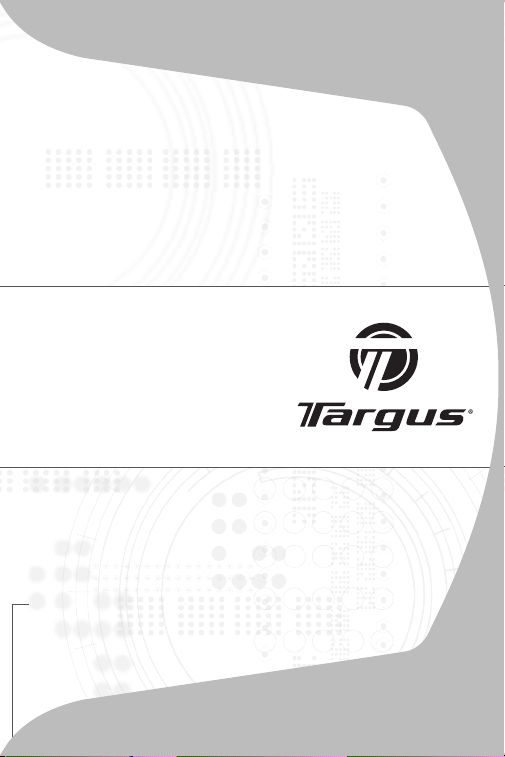
USB 3-Button
Laser Notebook
Mouse
USER GUIDE
Page 2

TABLE OF CONTENTS
GB – ENGLISH
TARGUS USB 3-BUTTON LASER NOTEBOOK MOUSE ....................6
BG – ȻɔɅȽȺɊɋɄɂ (ȿɁɂɄ)
Targus Ʌɚɡɟɪɧɚ USB ɦɢɲɤɚ ɫ 3 ɛɭɬɨɧɚ ɡɚ ɧɨɭɬɛɭɤ
CZ – CEŠTINA
3TLAýÍTKOVÁ LASEROVÁ MYŠ USB TARGUS PRO NOTEBOOK ...16
DE – DEUTSCH
TARGUS USB 3-TASTEN LASER NOTEBOOK MAUS .........................21
DK – DANSK
TARGUS USB 3-KNAPS LASERMUS TIL BÆRBAR COMPUTER ......26
EE – EESTI
TARGUS USB SÜLEARVUTI 3 NUPUGA LASERHIIR ..........................31
ES – ESPAÑOL
RATÓN TARGUS LÁSER 3 BOTONES USB PARA PORTÁTIL ...........36
FI – SUOMI
TARGUS KANNETTAVAN TIETOKONEEN KOLMIPAINIKKEINEN USB-
LASERHIIRI .................................................................................41
FR – FRANÇAIS
SOURIS LASER 3 BOUTONS TARGUS USB POUR ORDINATEUR
PORTABLE .........................................................................................46
2
Page 3
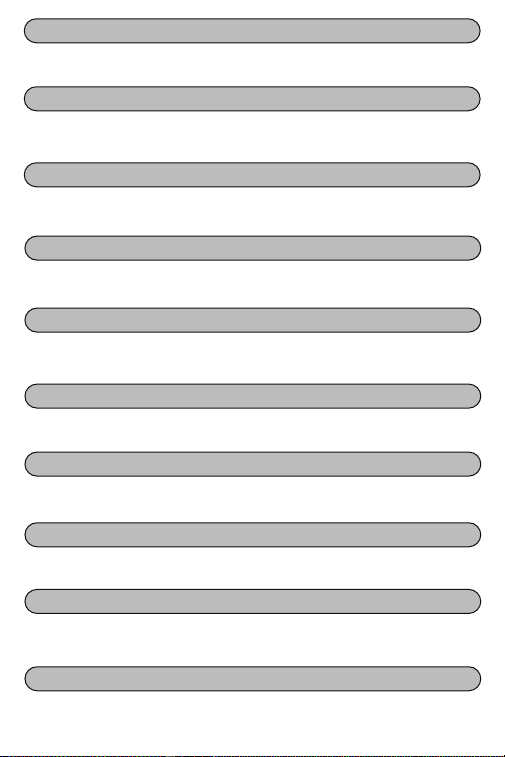
GR – ƪƯƯƬƱƭƮƟ
ƴǎnjIJǁljLjNJƿLjDžİǏ86%IJdžǐ7DUJXVNjİljǎǑNjȺLjƾDŽLjĮijǎǏdžIJǎǘǐǑȺǎNJǎDŽLjıIJƿǐ
................................................................................................................51
HR – HRVATSKI
TARGUS USB LASERSKI MIŠ ZA PRIJENOSNO RAýUNALO S 3
GUMBA ....................................................................................56
HU – MAGYAR
TARGUS USB 3-GOMBOS LÉZER NOTEBOOK EGÉR ......................61
IT – ITALIANO
MOUSE LASER USB TARGUS PER NOTEBOOK A 3 PULSANTI ...66
LT – LIETUVIŠKAI
TARGUS 3 KLAVIâǏ USB LAZERINƠ NEŠIOJAMOJO KOMPIUTERIO
PELƠ .....................................................................................................71
LV – LATVIEŠU
TARGUS USB TRƮSTAUSTIƻU LƖZERA PIEZƮMJDATORA PELE ......76
NL – NEDERLANDS
TARGUS USB 3-BUTTON LASER NOTEBOOK MUIS .........................81
NO – NORSK
TARGUS USB 3-KNAPPERS LASERMUS FOR NOTEBOOK .......86
PL – POLSKI
3-PRZYCISKOWA MYSZ LASEROWA USB DO LAPTOPÓW FIRMY
TARGUS ...........................................................................................91
PT – PORTUGUÊS
TARGUS USB 3-BUTTON LASER NOTEBOOK MOUSE .....................96
3
Page 4
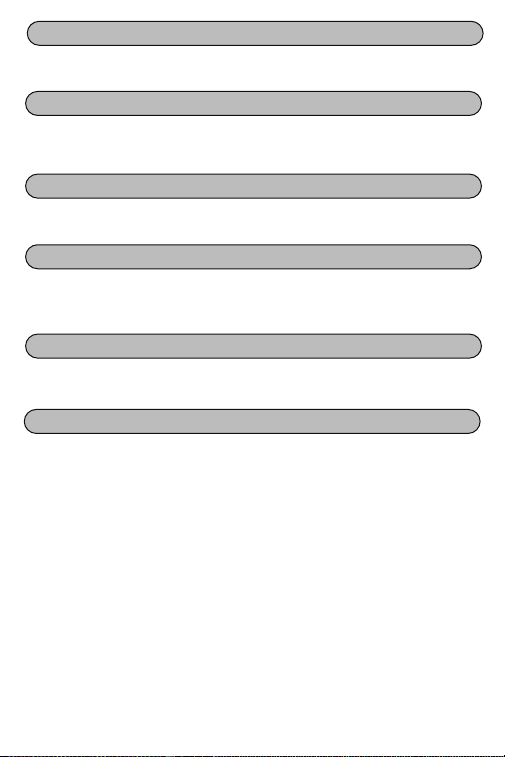
RO – ROMÂNĂ
MOUSE TARGUS USB LASER CU 3 BUTOANE ................................101
RU – ɊɍɋɋɄɂɃ
Ɍɪɟɯɤɧɨɩɨɱɧɚɹ ɥɚɡɟɪɧɚɹ ɦɵɲɶ USB ɞɥɹ ɧɨɭɬɛɭɤɨɜ ɤɨɦɩɚɧɢɢ Targus
.......................................................................................................106
SE – SVENSKA
TARGUS USB 3-KNAPPARS LASERMUS FÖR BÄRBAR DATOR ....111
SI – SLOVENSKO
USB LASERSKA MIŠKA TARGUS S TREMI GUMBI ZA PRENOSNI
RAýUNALNIK ......................................................................................116
SK – SLOVENýINA
3-TLAýIDLOVÁ USB LASEROVÁ MYŠ K NOTEBOOKU TARGUS ...121
TR – TÜRKÇE
TARGUS USB 3-BUTONLU LAZER LAPTOP FARESI ...................126
4
Page 5
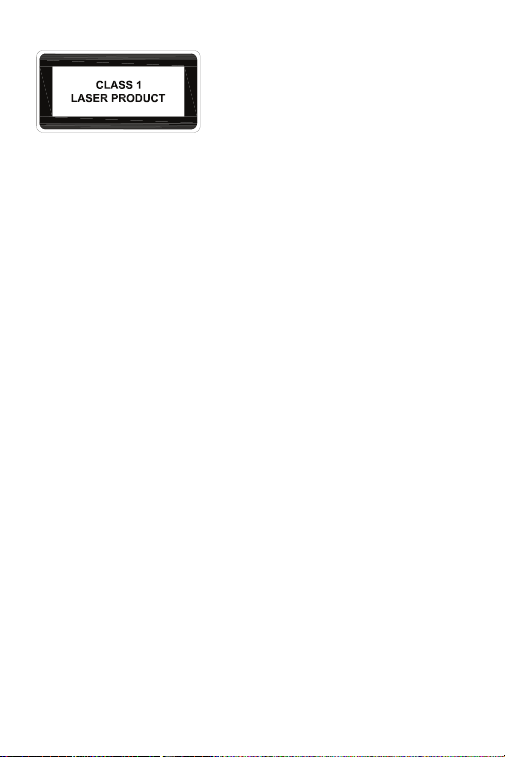
CAUTION
LASER RADIATION. DO NOT STARE INTO
THE BEAM OR VIEW DIRECTLY WITH
OPTICAL INSTRUMENTS. CLASS I LASER
PRODUCT.
NEVER POINT A LASER BEAM INTO A
PERSON’S EYES OR VIEW A LASER BEAM
DIRECTLY, AS PROLONGED EXPOSURE CAN
BE HAZARDOUS TO THE EYES.
MOMENTARY EXPOSURE FROM A LASER
POINTER, SUCH AS AN INADVERTENT
SWEEP OF THE LIGHT ACROSS A PERSON'S
EYES, MAY CAUSE TEMPORARY FLASH
BLINDNESS SIMILAR TO THE EFFECT OF A
CAMERA FLASH BULB. ALTHOUGH THIS
CONDITION IS TEMPORARY, IT CAN
BECOME MORE DANGEROUS IF THE
EXPOSED PERSON IS ENGAGED IN A
VISION-CRITICAL ACTIVITY SUCH AS
DRIVING.
5
Page 6
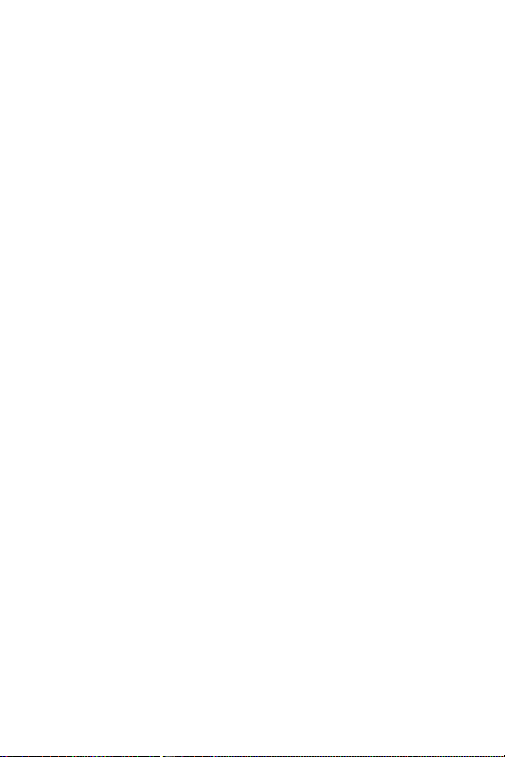
TARGUS USB 3-BUTTON
LASER
NOTEBOOK MOUSE
Introduction
Congratulations on your purchase of a Targus USB 3-Button Laser
Notebook Mouse. This mouse features the latest laser tracking
technology which provides up to 2000 dpi of resolution. This mouse
features a resolution changing function for users who require more
precision with different types of applications.
Package Contents
• USB 3-Button Laser Notebook Mouse
• User Guide
System Requirements
Hardware
• USB Port
Operating System
• Windows® ME/2000/XP
• Windows Vista™
Operating Instructions
This laser mouse does not require either a driver or software. Simply
plug the USB cable into your computer’s USB port.
Changing the resolution (1000 dpi - 2000 dpi):
• Press and hold both left and right mouse buttons for 2 seconds
then release to switch the resolutions. The default setting for the
mouse is at 2000 dpi.
6
Page 7
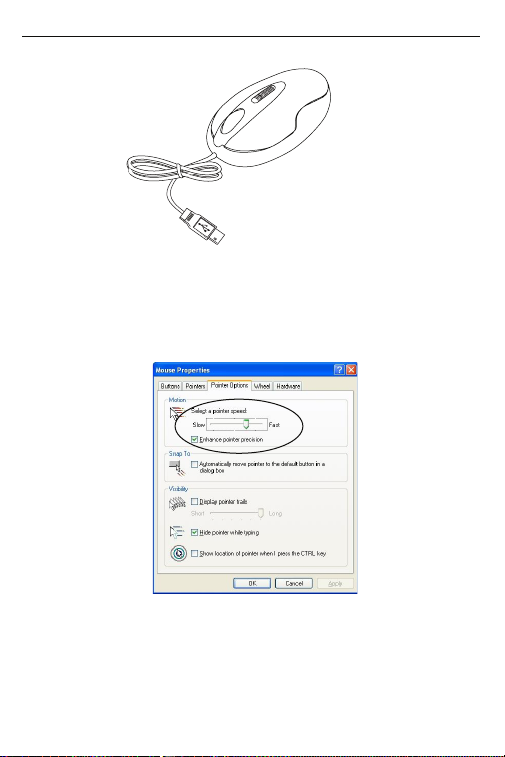
Targus USB 3-button Laser Notebook Mouse
Due to the change in (high) resolution, the mouse may become too
sensitive and difficult to use (too fast for some users). After selecting
the suitable resolution, you can also fine tune the sensitivity. This can
be adjusted in the “control panel” of the Windows operating system.
Click on Start --> Setting --> Control Panel --> Mouse
In the “mouse properties” window, locate the “pointer options” tab.
Under “motion”, use the slider to change the speed of the mouse.
Click Apply to confirm the setting.
7
Page 8
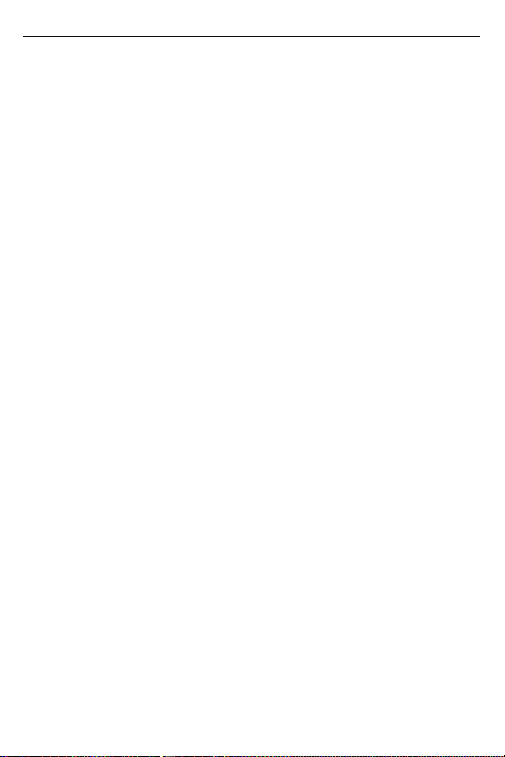
Targus USB 3-button Laser Notebook Mouse
Safety Measures
• While the mouse is functioning, no laser light is visible to the naked
eye. Although this mouse is a Class 1 Laser Product and safe for
operation, avoid pointing the laser into the eyes or looking directly
into the laser emitter.
• Keep the mouse away from young children.
• Any attempt to disassemble, adjust or repair the mouse may result
in exposure to laser light or other safety hazards.
Troubleshooting
I do not see the laser light when the mouse is active.
• Unlike traditional optical mice, the light is not visible when the laser
mouse is active.
• To make sure the mouse is on and functioning properly, move the
mouse back and forth and check to see if the cursor responds.
My mouse does not work on a mirror or glass surface.
• Though rated for most of these kinds of surfaces, occasionally there
will be one such surface that will cause the mouse to work
improperly or not at all.
• If you are using the mouse on a reflective or mirrored surface, move
it to another surface.
8
Page 9
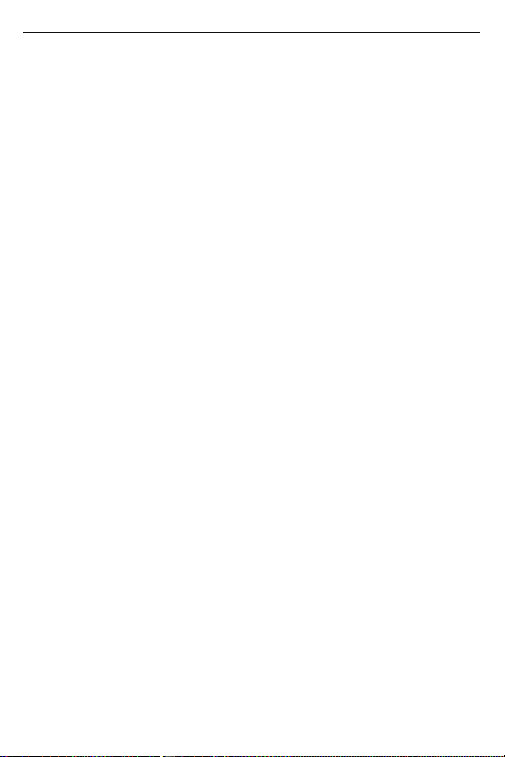
Targus USB 3-button Laser Notebook Mouse
Microsoft, Windows, and Windows Vista are either registered trademarks or
trademarks of Microsoft Corporation in the United States and/or other countries.
All trademarks and registered trademarks are the properties of their respective
owners. All rights reserved.
9
Page 10
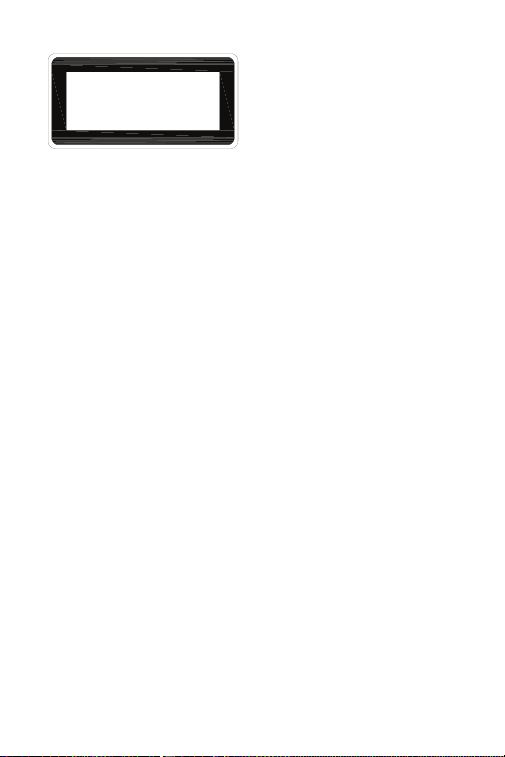
ɅȺɁȿɊȿɇ
ɉɊɈȾɍɄɌ ɄɅȺɋ I
ɅȺɁȿɊɇȺ ɊȺȾɂȺɐɂə. ɇȿ ɋȿ ȼɁɂɊȺɃɌȿ ȼ ɅɔɑȺ ɂ ɇȿ
ȽɅȿȾȺɃɌȿ ȾɂɊȿɄɌɇɈ ɋ ɈɉɌɂɑɇɂ ɂɇɋɌɊɍɆȿɇɌɂ.
ɅȺɁȿɊȿɇ ɉɊɈȾɍɄɌ ɄɅȺɋ I
ɇɂɄɈȽȺ ɇȿ ɇȺɋɈɑȼȺɃɌȿ ɅȺɁȿɊȿɇ Ʌɔɑ ȼ ɈɑɂɌȿ ɇȺ
ȾɊɍȽ, ɄȺɄɌɈ ɂ ɇȿ ȽɅȿȾȺɃɌȿ ȾɂɊȿɄɌɇɈ ȼ ɅȺɁȿɊȿɇ
Ʌɔɑ, ɌɔɃ ɄȺɌɈ ɉɊɈȾɔɅɀɂɌȿɅɇɈɌɈ ɂɁɅȺȽȺɇȿ
ɆɈɀȿ ȾȺ ȿ ȼɊȿȾɇɈ ɁȺ ɈɑɂɌȿ.
ɆɈɆȿɇɌɇɈɌɈ ɂɁɅȺȽȺɇȿ ɇȺ ɋȼȿɌɅɂɇȺɌȺ ɈɌ
ɅȺɁȿɊɇȺ ɉɈɄȺɁȺɅɄȺ, ɄȺɌɈ ɇȺɉɊɂɆȿɊ ɋɅɍɑȺɃɇɈɌɈ
ɉɊȿɆɂɇȺȼȺɇȿ ɇȺ ɅɔɑȺ ɉɊȿɁ ɈɑɂɌȿ ɉɊɂ ɍɉɈɌɊȿȻȺ
, ɆɈɀȿ ȾȺ ɉɊɂɑɂɇɂ ȼɊȿɆȿɇɇɈ ɁȺɋɅȿɉəȼȺɇȿ,
ɉɈȾɈȻɇɈ ɇȺ ȿɎȿɄɌȺ ɈɌ ɋȼȿɌɄȺȼɂɐȺ ɇȺ
ɎɈɌɈȺɉȺɊȺɌ. ȼɔɉɊȿɄɂ ɑȿ ɌɈȼȺ ɋɔɋɌɈəɇɂȿ ȿ
ȼɊȿɆȿɇɇɈ, ɌɈ ɆɈɀȿ ȾȺ ȿ ɈɉȺɋɇɈ, ȺɄɈ ɅɂɐȿɌɈ
ɂɁɅɈɀȿɇɈ ɇȺ ɅɔɑȺ ɂɁȼɔɊɒȼȺ ȾȿɃɇɈɋɌ, ɁȺ ɄɈəɌɈ
ɊɈɅəɌȺ ɇȺ ɁɊȿɇɂȿɌɈ ȿ ɄɊɂɌɂɑɇȺ, ɄȺɌɈ ɇȺɉɊɂɆȿɊ
ɍɉɊȺȼɅȿɇɂȿ ɇȺ ȺȼɌɈɆɈȻɂɅ.
ȼɇɂɆȺɇɂȿ
10
Page 11
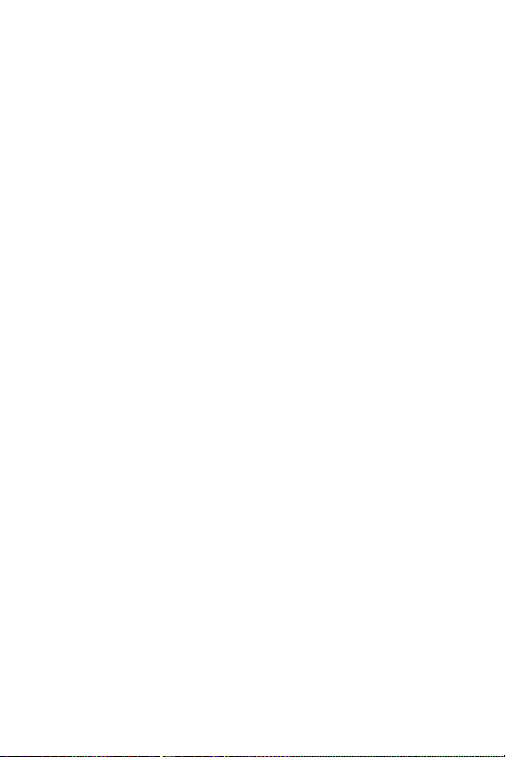
Targus Ʌɚɡɟɪɧɚ USB ɦɢɲɤɚ ɫ 3
ɛɭɬɨɧɚ ɡɚ ɧɨɭɬɛɭɤ
ȼɴɜɟɞɟɧɢɟ
ɑɟɫɬɢɬɨ! ȼɢɟ ɡɚɤɭɩɢɯɬɟ Targus Ʌɚɡɟɪɧɚ USB ɦɢɲɤɚ ɫ 3 ɛɭɬɨɧɚ ɡɚ
ɧɨɭɬɛɭɤ. Ɍɚɡɢ ɦɢɲɤɚ ɢɡɩɨɥɡɜɚ ɩɨɫɥɟɞɧɚɬɚ ɥɚɡɟɪɧɚ ɬɪɟɤɢɧɝ
ɬɟɯɧɨɥɨɝɢɹ, ɨɫɢɝɭɪɹɜɚɳɚ ɪɚɡɞɟɥɢɬɟɥɧɚ ɫɩɨɫɨɛɧɨɫɬ ɞɨ 2000 dpi.
Ɍɚɡɢ ɦɢɲɤɚ ɪɚɡɩɨɥɚɝɚ ɫ ɮɭɧɤɰɢɹ ɡɚ ɫɦɹɧɚ ɧɚ ɪɚɡɞɟɥɢɬɟɥɧɚɬɚ
ɫɩɨɫɨɛɧɨɫɬ ɡɚ ɩɨɬɪɟɛɢɬɟɥɢ, ɤɨɢɬɨ ɢɦɚɬ ɧɭɠɞɚ ɨɬ ɩɨ-ɝɨɥɹɦɚ
ɩɪɟɰɢɡɧɨɫɬ ɩɪɢ ɪɚɡɥɢɱɧɢ ɜɢɞɨɜɟ ɩɪɢɥɨɠɟɧɢɹ.
ɋɴɞɴɪɠɚɧɢɟ ɧɚ ɩɚɤɟɬɚ
• Ʌɚɡɟɪɧɚ USB ɦɢɲɤɚ ɫ 3 ɛɭɬɨɧɚ ɡɚ ɧɨɭɬɛɭɤ
• ɇɚɪɴɱɧɢɤ ɧɚ ɩɨɬɪɟɛɢɬɟɥɹ
ɋɢɫɬɟɦɧɢ ɢɡɢɫɤɜɚɧɢɹ
ɏɚɪɞɭɟɪ
• USB ɩɨɪɬ
Ɉɩɟɪɚɰɢɨɧɧɚ ɫɢɫɬɟɦɚ
• Windows® ME/2000/XP
• Windows Vista™
ɂɧɫɬɪɭɤɰɢɢ ɡɚ ɟɤɫɩɥɨɚɬɚɰɢɹ
Ɍɚɡɢ ɥɚɡɟɪɧɚ ɦɢɲɤɚ ɧɟ ɫɟ ɧɭɠɞɚɟ ɨɬ ɞɪɚɣɜɟɪɢ ɢɥɢ ɫɨɮɬɭɟɪ.
ɉɪɨɫɬɨ ɜɤɥɸɱɟɬɟ USB ɤɚɛɟɥɚ ɜ USB ɩɨɪɬ ɧɚ ɜɚɲɢɹ ɤɨɦɩɸɬɴɪ.
ɋɦɹɧɚ ɧɚ ɪɚɡɞɟɥɢɬɟɥɧɚɬɚ ɫɩɨɫɨɛɧɨɫɬ (1000 dpi - 2000 dpi):
• ɇɚɬɢɫɧɟɬɟ ɢ ɡɚɞɪɴɠɬɟ ɟɞɧɨɜɪɟɦɟɧɧɨ ɥɟɜɢɹ ɢ ɞɟɫɧɢɹ ɛɭɬɨɧ
ɧɚ ɦɢɲɤɚɬɚ ɡɚ 2 ɫɟɤɭɧɞɢ, ɫɥɟɞ ɬɨɜɚ ɨɫɜɨɛɨɞɟɬɟ ɛɭɬɨɧɢɬɟ, ɡɚ
ɞɚ ɫɦɟɧɢɬɟ ɪɚɡɞɟɥɢɬɟɥɧɚɬɚ ɫɩɨɫɨɛɧɨɫɬ. ɉɨ ɩɨɞɪɚɡɛɢɪɚɧɟ,
ɧɚɫɬɪɨɣɤɚɬɚ ɧɚ ɦɢɲɤɚɬɚ ɟ 2000 dpi.
11
Page 12
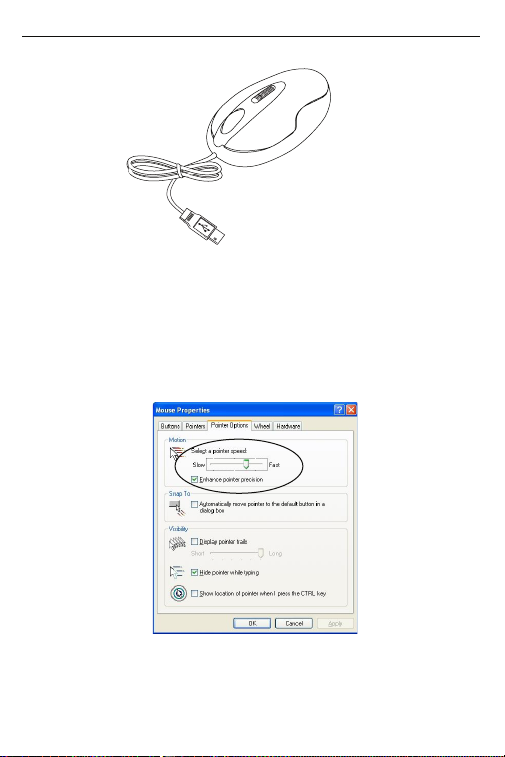
Targus USB 3-button Laser Notebook Mouse
ɉɨɪɚɞɢ ɢɡɦɟɧɟɧɢɹɬɚ ɜɴɜ (ɜɢɫɨɤɚɬɚ) ɪɚɡɞɟɥɢɬɟɥɧɚ ɫɩɨɫɨɛɧɨɫɬ,
ɦɢɲɤɚɬɚ ɦɨɠɟ ɞɚ ɫɬɚɧɟ ɩɪɟɤɚɥɟɧɨ ɱɭɜɫɬɜɢɬɟɥɧɚ ɢ ɬɪɭɞɧɚ ɡɚ
ɢɡɩɨɥɡɜɚɧɟ (ɩɪɟɤɚɥɟɧɨ ɛɴɪɡɚ ɡɚ ɧɹɤɨɢ ɩɨɬɪɟɛɢɬɟɥɢ). ɋɥɟɞ ɤɚɬɨ
ɫɬɟ ɢɡɛɪɚɥɢ ɩɨɞɯɨɞɹɳɚɬɚ ɪɚɡɞɟɥɢɬɟɥɧɚ ɫɩɨɫɨɛɧɨɫɬ, ɦɨɠɟɬɟ
ɫɴɳɨ ɬɚɤɚ ɞɚ ɪɟɝɭɥɢɪɚɬɟ ɢ ɱɭɜɫɬɜɢɬɟɥɧɨɫɬɬɚ. Ɍɨɜɚ ɦɨɠɟ ɞɚ ɫɬɚɧɟ
ɨɬ “ɤɨɧɬɪɨɥɧɢɹ ɩɚɧɟɥ” ɧɚ ɨɩɟɪɚɰɢɨɧɧɚɬɚ ɫɢɫɬɟɦɚ Windows.
Ʉɥɢɤɧɟɬɟ ɜɴɪɯɭ ɇɚɱɚɥɨ --> ɇɚɫɬɪɨɣɤɢ --> Ʉɨɧɬɪɨɥɟɧ ɩɚɧɟɥ -->
Ɇɢɲɤɚ.
ȼ ɩɪɨɡɨɪɟɰɚ “ɫɜɨɣɫɬɜɚ ɧɚ ɦɢɲɤɚɬɚ”, ɧɚɦɟɪɟɬɟ ɤɭɬɢɣɤɚ “ɨɩɰɢɢ ɧɚ
ɤɭɪɫɨɪɚ”. ɉɨɞ “ɞɜɢɠɟɧɢɟ”, ɢɡɩɨɥɡɜɚɣɬɟ ɩɥɴɡɝɚɱɚ, ɡɚ ɞɚ ɩɪɨɦɟɧɢɬɟ
ɫɤɨɪɨɫɬɬɚ ɧɚ ɦɢɲɤɚɬɚ. Ʉɥɢɤɧɟɬɟɜɴɪɯɭ ɉɪɢɥɨɠɢ, ɡɚɞɚ ɩɨɬɜɴɪɞɢɬɟ
ɧɚɫɬɪɨɣɤɢɬɟ.
12
Page 13
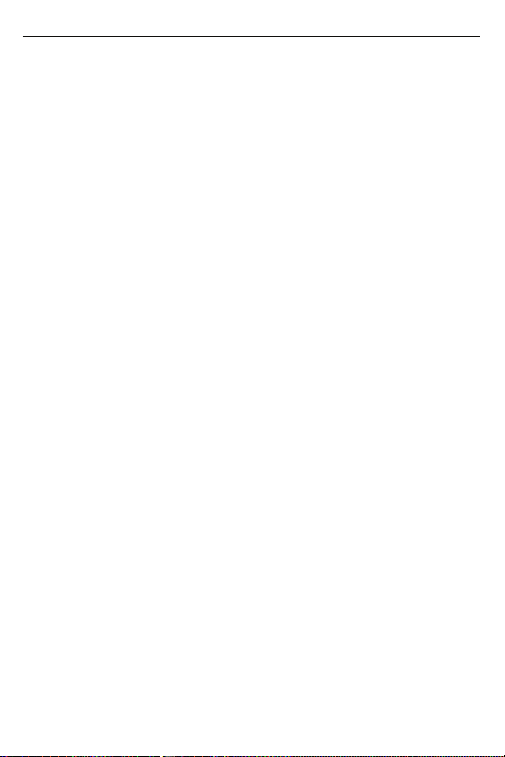
Targus USB 3-button Laser Notebook Mouse
Ɇɟɪɤɢ ɡɚ ɛɟɡɨɩɚɫɧɨɫɬ
• Ʉɨɝɚɬɨ ɦɢɲɤɚɬɚ ɟ ɜ ɪɟɠɢɦ ɧɚ ɪɚɛɨɬɚ, ɨɩɬɢɱɧɚɬɚ ɫɜɟɬɥɢɧɚ ɧɟ ɫɟ
ɜɢɠɞɚ ɫ ɧɟɜɴɨɪɴɠɟɧɨ ɨɤɨ. Ɇɚɤɚɪ, ɱɟ ɬɚɡɢ ɦɢɲɤɚ ɟ ɥɚɡɟɪɟɧ
ɩɪɨɞɭɤɬ Ʉɥɚɫ 1 ɢ ɟ ɛɟɡɨɩɚɫɧɚ ɡɚ ɟɤɫɩɥɨɚɬɚɰɢɹ, ɧɟ ɧɚɫɨɱɜɚɣɬɟ
ɥɚɡɟɪɚ ɜ ɨɱɢɬɟ ɢ ɢɡɛɹɝɜɚɣɬɟ ɞɚ ɝɥɟɞɚɬɟ ɞɢɪɟɤɬɧɨ ɜ ɥɚɡɟɪɧɢɹ
ɟɦɢɬɟɪ.
• ɉɚɡɟɬɟ ɦɢɲɤɚɬɚ ɩɨ-ɞɚɥɟɱ ɨɬ ɦɚɥɤɢ ɞɟɰɚ.
• ȼɫɟɤɢ ɨɩɢɬ ɞɚ ɫɟ ɪɚɡɝɥɨɛɢ, ɦɚɧɢɩɭɥɢɪɚ ɢɥɢ ɪɟɦɨɧɬɢɪɚ ɦɢɲɤɚɬɚ
ɦɨɠɟ ɞɚ ɞɨɜɟɞɟ ɞɨ ɢɡɥɚɝɚɧɟ ɧɚ ɥɚɡɟɪɧɚ ɫɜɟɬɥɢɧɚ ɢɥɢ ɞɪɭɝɢ
ɪɢɫɤɨɜɟ ɡɚ ɜɚɲɚɬɚ ɛɟɡɨɩɚɫɧɨɫɬ
Ɋɚɡɪɟɲɚɜɚɧɟ ɧɚ ɩɪɨɛɥɟɦɢ
ɇɟ ɜɢɠɞɚɦ ɥɚɡɟɪɧɚɬɚ ɫɜɟɬɥɢɧɚ, ɞɨɤɚɬɨ ɦɢɲɤɚɬɚ ɟ ɜ ɪɟɠɢɦ ɧɚ
ɪɚɛɨɬɚ.
• Ɂɚ ɪɚɡɥɢɤɚ ɨɬ ɬɪɚɞɢɰɢɨɧɧɚɬɚ ɨɩɬɢɱɧɚ ɦɢɲɤɚ, ɫɜɟɬɥɢɧɚɬɚ ɧɟ ɟ
ɜɢɞɢɦɚ, ɤɨɝɚɬɨ ɥɚɡɟɪɧɚɬɚ ɦɢɲɤɚ ɟ ɜ ɪɚɛɨɬɟɧ ɪɟɠɢɦ.
• Ɂɚ ɞɚ ɫɬɟ ɫɢɝɭɪɧɢ, ɱɟ ɦɢɲɤɚɬɚ ɟ ɜɤɥɸɱɟɧɚ ɢ ɮɭɧɤɰɢɨɧɢɪɚ
ɩɪɚɜɢɥɧɨ, ɪɚɡɞɜɢɠɟɬɟ ɦɢɲɤɚɬɚ ɧɚɩɪɟɞ-ɧɚɡɚɞ ɢ ɩɪɨɜɟɪɟɬɟ ɞɚɥɢ
ɤɭɪɫɨɪɴɬ ɪɟɚɝɢɪɚ.
Ɇɨɹɬɚ ɦɢɲɤɚ ɧɟ ɪɚɛɨɬɢ ɜɴɪɯɭ ɨɝɥɟɞɚɥɧɚ ɢɥɢ ɫɬɴɤɥɟɧɚ
ɩɨɜɴɪɯɧɨɫɬ.
• Ɇɚɤɚɪ ɞɚ ɟ ɩɪɨɟɤɬɢɪɚɧɚ ɞɚ ɪɚɛɨɬɢ ɜɴɪɯɭ ɩɨɜɟɱɟɬɨ ɨɬ ɬɟɡɢ
ɩɨɜɴɪɯɧɨɫɬɢ, ɩɨɧɹɤɨɝɚ ɢɦɚ ɩɨɜɴɪɯɧɨɫɬɢ, ɜɴɪɯɭ ɤɨɢɬɨ ɦɢɲɤɚɬɚ
ɪɚɛɨɬɢ ɧɟɩɪɚɜɢɥɧɨ ɢɥɢ ɢɡɨɛɳɨ ɧɟ ɮɭɧɤɰɢɨɧɢɪɚ.
• Ⱥɤɨ ɢɡɩɨɥɡɜɚɬɟ ɦɢɲɤɚɬɚ ɜɴɪɯɭ ɨɬɪɚɠɚɬɟɥɧɚ ɢɥɢ ɨɝɥɟɞɚɥɧɚ
ɩɨɜɴɪɯɧɨɫɬ, ɩɪɟɦɟɫɬɟɬɟ ɹ ɜɴɪɯɭ ɞɪɭɝɚ ɩɨɜɴɪɯɧɨɫɬ.
13
Page 14
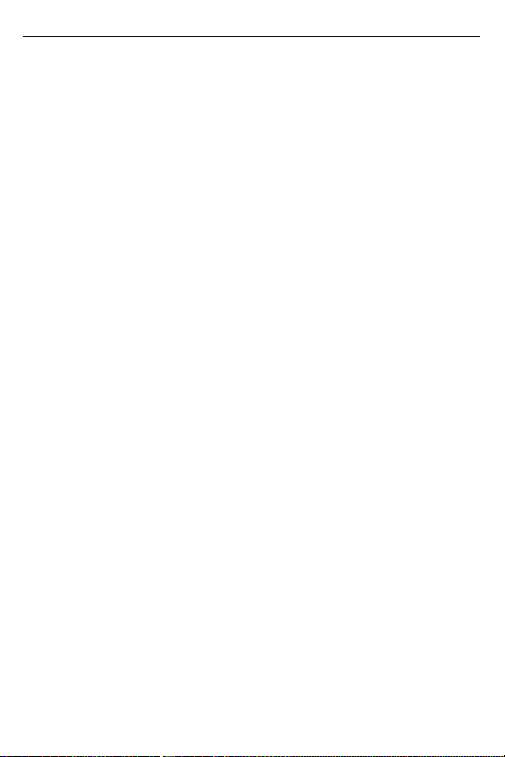
Targus USB 3-button Laser Notebook Mouse
ɏɚɪɚɤɬɟɪɢɫɬɢɤɢɬɟ ɢ ɫɩɟɰɢɮɢɤɚɰɢɢɬɟ ɩɨɞɥɟɠɚɬ ɧɚ ɢɡɦɟɧɟɧɢɟ ɛɟɡ
ɩɪɟɞɢɡɜɟɫɬɢɟ. ȼɫɢɱɤɢ ɬɴɪɝɨɜɫɤɢ ɦɚɪɤɢ ɢ ɪɟɝɢɫɬɪɢɪɚɧɢ ɬɴɪɝɨɜɫɤɢ ɦɚɪɤɢ
ɩɪɢɧɚɞɥɟɠɚɬ ɧɚ ɫɴɨɬɜɟɬɧɢɬɟ ɫɨɛɫɬɜɟɧɢɰɢ. ȼɫɢɱɤɢ ɩɪɚɜɚ ɡɚɩɚɡɟɧɢ. © 2008,
Ɍɚɪɝɭɫ Ƚɪɭɩ ɂɧɬɟɪɧɟɲɴɧɴɥ, ɂɧɤ. ɢ Ɍɚɪɝɭɫ (ȼɟɥɢɤɨɛɪɢɬɚɧɢɹ), ɂɧɤ.
14
Page 15
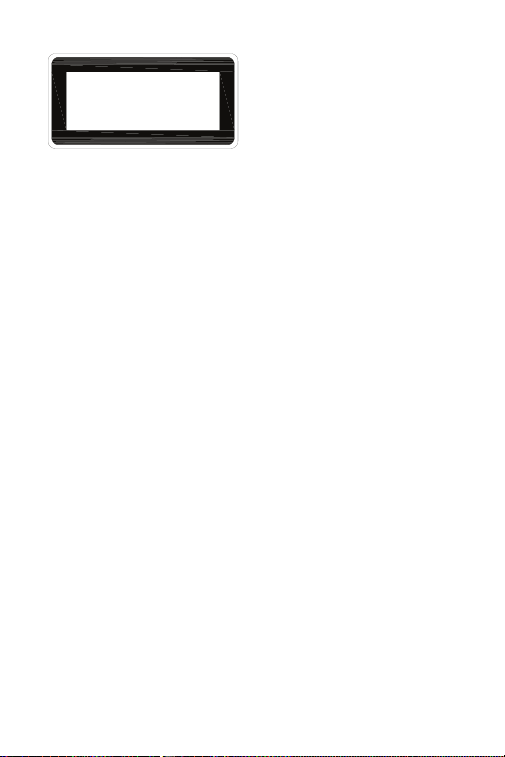
PRODUKT
LASEROVÉ
TěÍDY 1.
LASEROVÉ ZÁěENÍ. NEDÍVEJTE SE DO
PAPRSKU ANI SE NEDÍVEJTE PěÍMO
POMOCÍ OPTICKÝCH PěÍSTROJģ. PRODUKT
LASEROVÉ TěÍDY 1.
LASEROVÝM PAPRSKEM NIKDY NEMIěTE
DO OýÍ JINÉ OSOBY ANI SE NEDÍVEJTE
PěÍMO DO PAPRSKU. DELŠÍ KONTAKT MģäE
BÝT OýÍM NEBEZPEýNÝ.
CHVILKOVÝ KONTAKT S LASEROVÝM UKAZOVÁTKEM, JAKO JE NAPě. NÁHODNÉ
PěEJETÍ OýÍ LASEREM, MģäE ZPģSOBIT
DOýASNÉ ZÁBLESKY PODOBNÉ BLESKU
FOTOAPARÁTU. MģäE BÝT NEBEZPEýNċJŠÍ,
POKUD SE TATO OSOBA VċNUJE ýINNOSTI
NÁROýNÉ NA SLEDOVÁNÍ, NAPě. ěÍZENÍ
UPOZORNċNÍ
15
Page 16
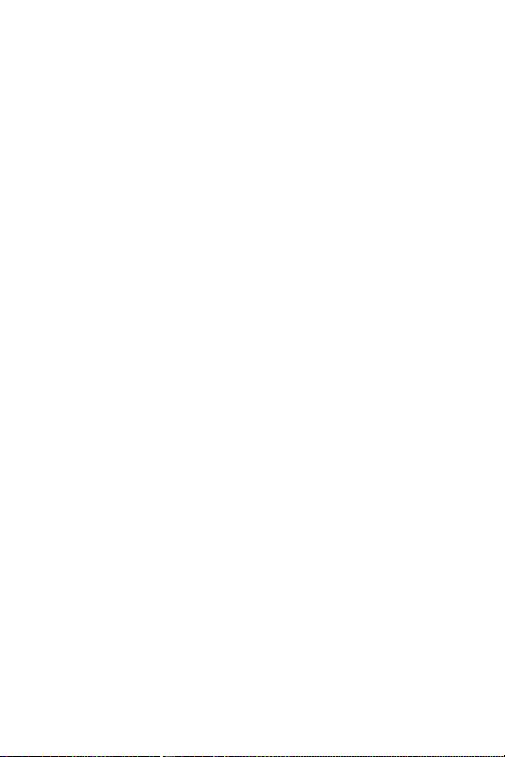
3TLAýÍTKOVÁ LASEROVÁ
MYŠ USB TARGUS PRO
NOTEBOOK
Úvod
Gratulujeme k zakoupení 3tlaþítkové laserové USB myši Targus pro
notebook. Tato myš obsahuje nejnovČjší laserovou technologii, která
poskytuje rozlišení 2000 dpi. Tato myš nabízí funkci pro zmČnu
rozlišení uåivatelĤm, kteĜí vyåadují vČtší pĜesnost v rĤzných aplikacích
Obsah balení
• 3tlaþítková laserová myš USB pro notebook
• Uåivatelská pĜíruþka
Systémové poåadavky
Hardware
• Port USB
Operaþní systém
• Windows® ME/2000/XP
• Windows Vista™
Provozní pokyny
Tato laserová myš nevyåaduje ovladaþ ani software. Jednoduše
zasuĖte kabel USB do portu USB poþítaþe.
ZmČna rozlišení (1000 dpi - 2000 dpi):
• StisknČte a dråte levé i pravé tlaþítko myši po dobu 2 sekund,
pak je uvolnČte a zmČní se rozlišení. Výchozí rozlišení myši je
2000 dpi.
16
Page 17
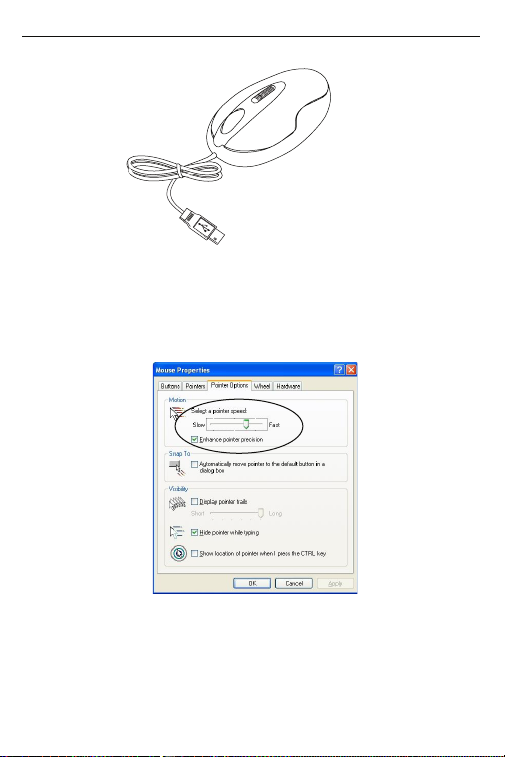
Targus USB 3-button Laser Notebook Mouse
Myš mĤåe být pĜíliš citlivá a její pouåívání mĤåe být obtíåné (pĜíliš
rychlé pro nČkteré uåivatele) v dĤsledku zmČny (vysokého) rozlišení.
Po výbČru vhodného rozlišení mĤåete vyladit citlivost. Toto lze upravit
na "ovládacím panelu" operaþního systému Win
V oknČ "myš" klepnČte na kartu "moånosti ukazatele". Jezdcem v
oddíle "pohyb" zmČĖte rychlost myši. Potvrćte klepnutím na tlaþítko
Pouåít.
17
Page 18
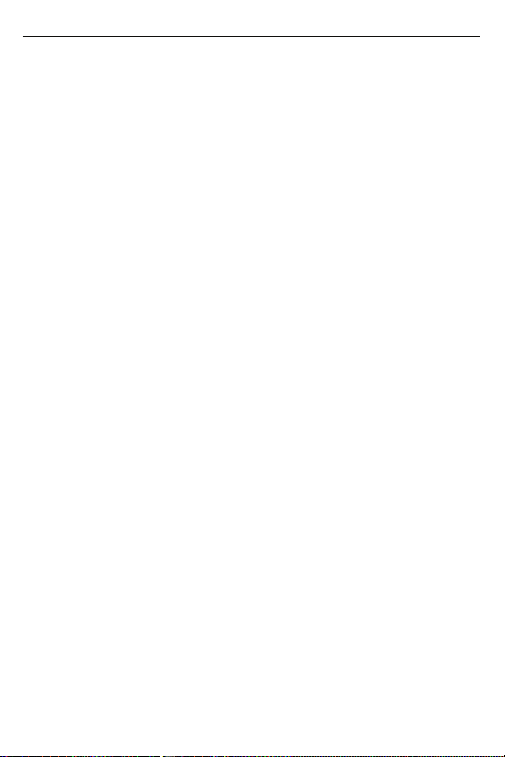
Targus USB 3-button Laser Notebook Mouse
Bezpeþnostní kroky
• Jestliåe myš funguje, optické svČtlo není viditelné pouhým okem. I
kdyå je myš produktem laserové tĜídy 1 a její provoz je bezpeþný,
nemiĜte laserem do oþí ani se nedívejte pĜímo do vyzaĜovaþe laseru.
• Nenechávejte myš v dosahu malých dČtí.
• Kaådý pokus o demontáå, úpravu nebo opravu myši mĤåe vést ke
kontaktu s laserem nebo jiným bezpeþnostním rizikĤm.
OdstraĖování problémĤ
Nevidím laserové svČtlo, i kdyå je myš aktivní.
• Na rozdíl od tradiþních optických myší, svČtlo není vidČt, je-li myš
aktivní.
• Abyste se pĜesvČdþili, åe je myš zapnutá a správnČ funguje,
posuĖte myší dopĜedu a dozadu a podívejte se, zda kurzor reaguje.
Myš nefunguje na zrcadlovém nebo sklenČném povrchu.
• I kdyå je myš urþena pro vČtšinu takových povrchĤ, mĤåe se
vyskytnout povrch, který bude zpĤsobovat špatnou þi åádnou
funkþnost myši.
• Jestliåe pouåíváte myš na odráåivém nebo zrcadlovém povrchu,
pĜesuĖte ji jinam.
18
Page 19
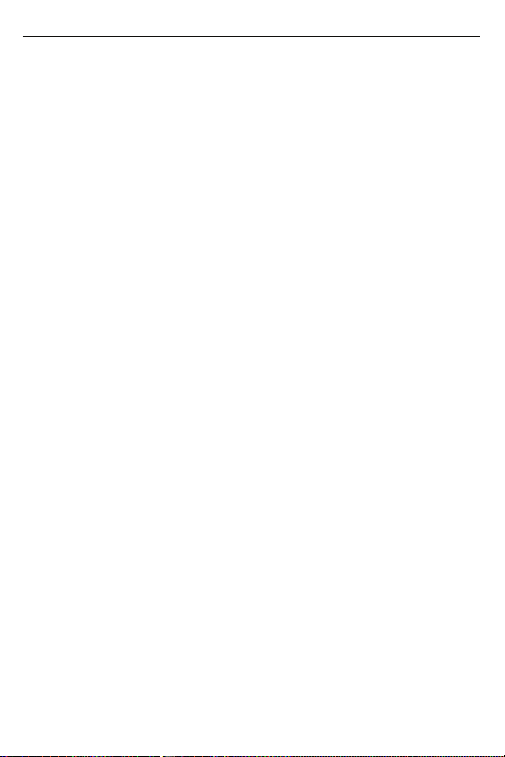
Targus USB 3-button Laser Notebook Mouse
Funkce a vlastnosti podléhají zmČnČ bez upozornČní. Všechny obchodní znaþky
a registrované známky jsou majetkem jejich pĜíslušných vlastníkĤ. Všechna
práva vyhrazena. © 2008,Targus Group International, Inc. a Targus (UK), Inc.
19
Page 20
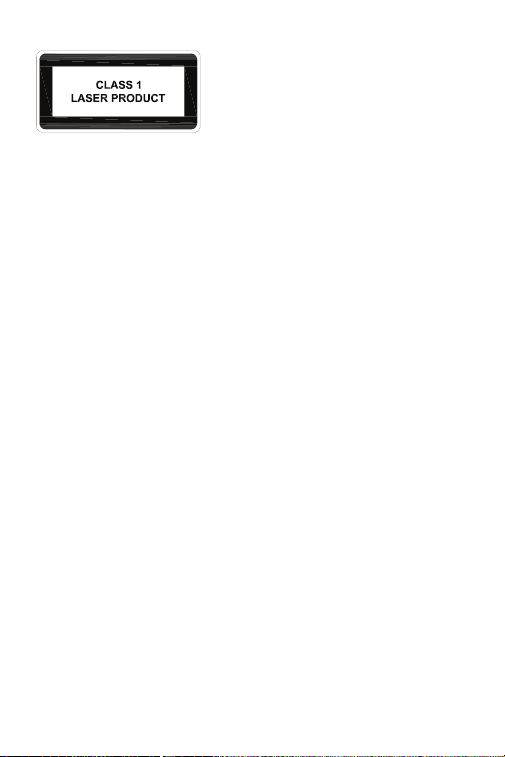
VORSICHT
LASERSTRAHLUNG. NICHT DIREKT ODER
MIT OPTISCHEN INSTRUMENTEN IN DEN
STRAHL BLICKEN. KLASSE 1 LASERGERÄT.
RICHTEN SIE DEN LASERSTRAHL NIE AUF
DIE AUGEN EINER PERSON UND BLICKEN
SIE NIE DIREKT IN DEN LASERSTRAHL, DA
DIES ZU FÜR DIE AUGEN GEFÄHRLICH SEIN
KANN.
EIN KURZZEITIGER KONTAKT MIT EINEM
LASERPOINTER, WIE EIN VERSEHENTLICHES RICHTEN DES STRAHLS AUF DIE
AUGEN EINER PERSON, KANN WIE BEIM
BLITZLICHT EINER KAMERA ZU EINER
VORÜBERGEHENDEN IRRITATION DER
AUGEN FÜHREN. OBWOHL DIESER
ZUSTAND NUR VORÜBERGEHEND IST,
KANN ER GEFÄHRLICH WERDEN, WENN DIE
BETROFFENE PERSON EINE SEHKRITISCHE
TÄTIGKEIT WIE ZUM BEISPIEL AUTOFAHREN
AUSÜBT.
20
Page 21
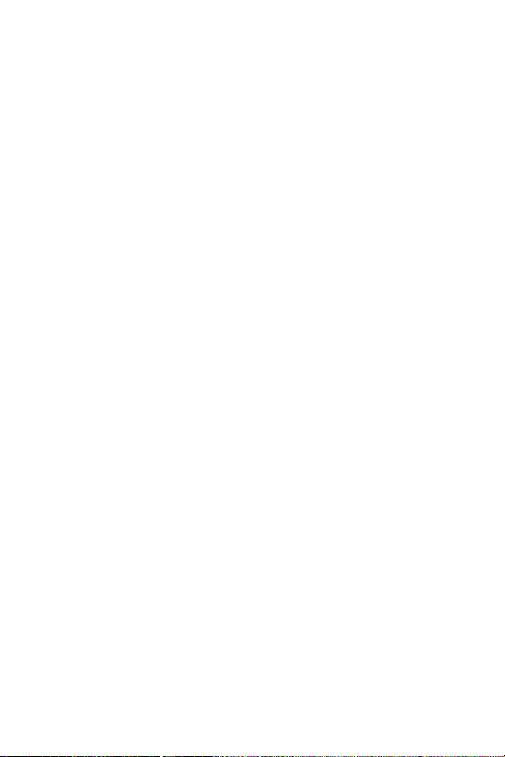
TARGUS USB 3-TASTEN
LASER NOTEBOOK MAUS
Einleitung
Herzlichen Glückwunsch zum Kauf der USB 3-Tasten Laser Notebook
Maus von Targus. Diese Maus verfügt über die modernste Technologie
der Laser-Spurhaltung und hat somit eine Auflösung von bis zu 2000
DPI. Für Benutzer, die eine höhere Präzision bei verschiedenen
Anwendungen benötigen, kann die Empfindlichkeit der Maus geändert
werden.
Lieferumfang
• USB 3-Tasten Laser Notebook Maus
• Benutzerhandbuch
Systemanforderungen
Hardware
• USB Port
Operationssystem
• Windows® ME/2000/XP
• Windows Vista™
Betriebshinweise
Die Lasermaus benötigt weder Treiber noch Software. Schliessen Sie
das USB-Kabel einfach an den USB-Port Ihres Computers an.
Resolution ändern (1000 DPI - 2000 DPI):
• Linke und rechte Maustasten für 2 Sekunden gleichzeitig
gedrückt halten und dann loslassen, um zwischen den Auflösungen zu wechseln. Die standardmäßige Einstellung der Maus liegt
bei 2000 DPI.
21
Page 22
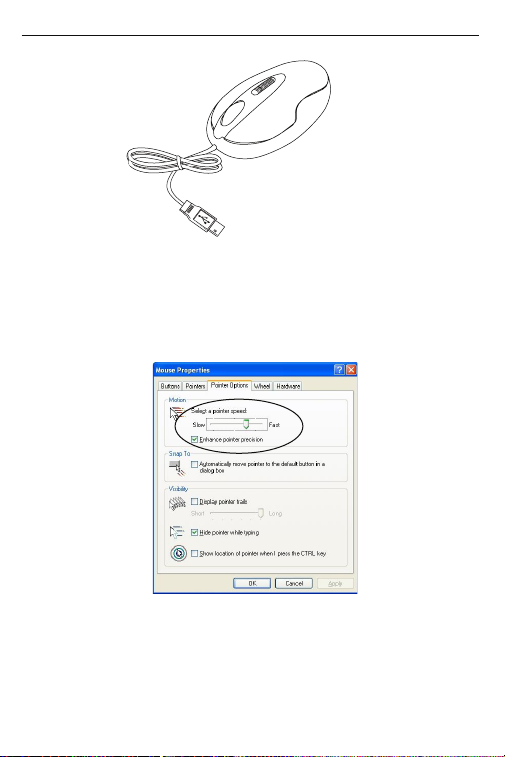
Targus USB 3-button Laser Notebook Mouse
Wegen der Änderung der (hohen) Auflösung, kann es sein, dass die
Maus beim Benutzen zu empfindlich und schwierig ist (zu schnell für
manche Benutzer). Nachdem Sie die geeignete Auflösung ausgewählt
haben, können Sie auch die Empfindlichkeit einstellen.Dies kann auf
der “Schalttafel” vom Windowssystem eingestellt werden. Klicken Sie
auf Start,> Einstellung,> Schalttafel,> Maus
Im Fenster der "Mauseigenschaften" finden Sie die "Anzeigemöglichkeiten" Taste." Unter “Bewegung”, benutzen Sie den Schieber, um die
Geschwindigkeit der Maus zu verändern. Klicken Sie auf Anwenden,
um die Einstellung zu bestätigen.
22
Page 23
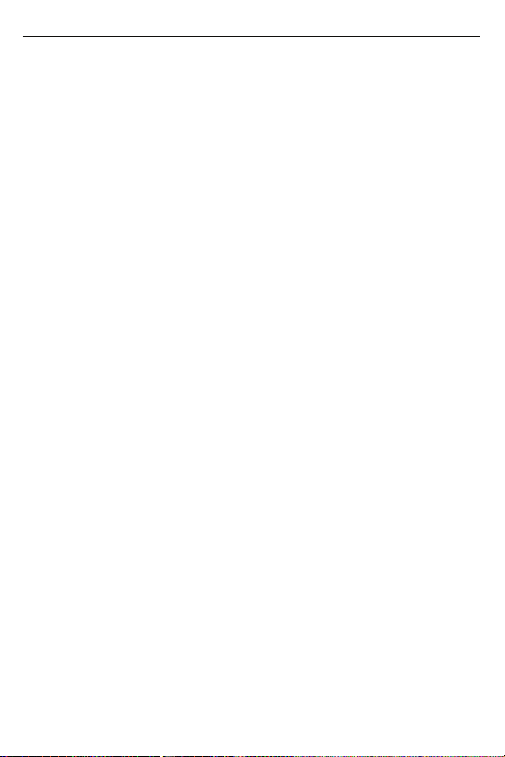
Targus USB 3-button Laser Notebook Mouse
Sicherheitsmaßnahmen
•Das Laserlicht ist während des Betriebs der Maus unsichtbar für das
bloße Auge. Obwohl es sich bei dieser Maus um ein Produkt der
Laserklasse 1 handelt und sie betriebssicher ist, darf der Laserstrahl
nicht auf die Augen gerichtet oder direkt angesehen werden.
• Die Maus von kleinen Kindern fernhalten.
• Jeder Versuch die Maus auseinanderzunehmen oder zu reparieren
kann zum Kontakt mit Laserlicht oder anderen Gefahren führen.
Fehlersuche
Ich kann während des Betriebs der Maus kein Laserlicht sehen.
• Im Gegensatz zu herkömmlichen optischen Mäusen, ist das Licht
während des Betriebs der Maus unsichtbar.
• Um sicher zu stellen, dass die Maus an ist und fehlerfrei funktioni
ert, bewegen Sie die Maus vor- und rückwärts, um zu prüfen, ob
der Zeiger reagiert.
Meine Maus funktioniert nicht auf Spiegel- oder Glasoberflächen.
• Obwohl die Maus für die meisten solcher Oberflächen geeignet ist,
kann es gelegentlich Oberflächen geben, auf denen die Maus nicht
reibungslos oder überhaupt nicht funktioniert
• Wenn Sie die Maus auf einer reflektierenden oder verspiegelten
Oberfläche benutzen, legen Sie sie auf eine andere Oberfläche.
23
Page 24
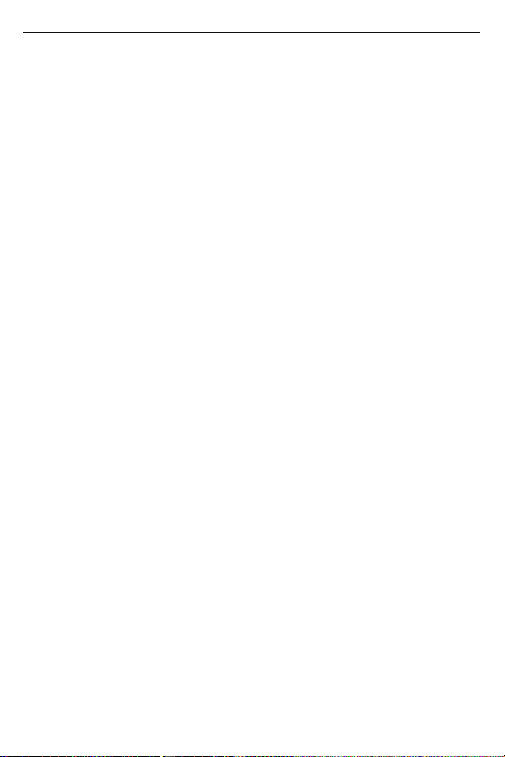
Targus USB 3-button Laser Notebook Mouse
Die Funktionsmerkmale und Spezifikationen können ohne vorherige Mitteilung
geändert werden. Alle Zeichen und eingetragenen Zeichen sind das Eigentum
ihrer jeweiligen Besitzer.
24
Page 25
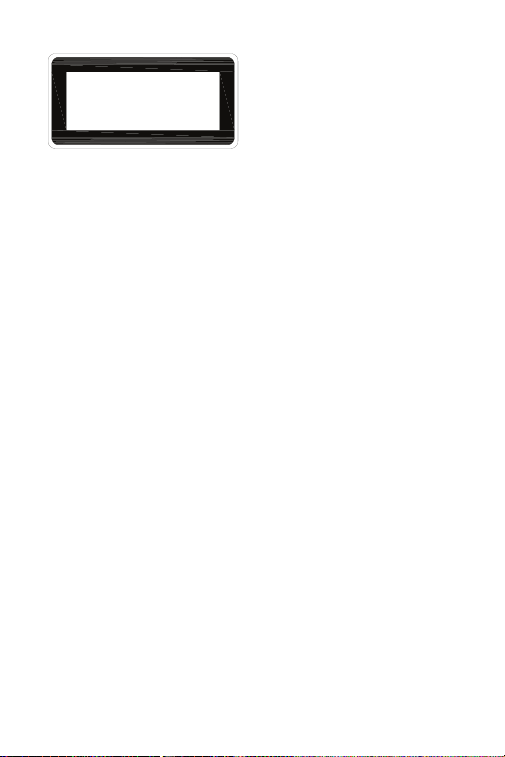
KLASSE I
LASERPRODUKT
LASERSTRÅLING. SE IKKE DIREKTE PÅ
STRÅLEN ELLER MED OPTISK UDSTYR.
KLASSE I LASERPRODUKT
PEG ALDRIG LASERSTRÅLEN DIREKTE PÅ
EN PERSONS ØJNE ELLER SE DIREKTE PÅ
LASERSTRÅLEN, DA VEDVARENDE
UDSÆTTELSE KAN SKADE ØJNENE.
KORT UDSÆTTELSE FRA EN LASERPEGEPIND, SOM VED AT FEJE LYSET HEN OVER
ØJNENE VED EN FEJL, KAN GIVE MIDLERTIDIG BLINDHED, SOM SVARER TIL EFFEKTEN AF EN BLITZ. SELV OM DET KUN ER
MIDLERTIDIG BLINDHED, ER DET MERE
FARLIGT, HVIS PERSONEN ER I GANG MED
F.EKS. AT KØRE, HVOR HAN BRUGER
ØJNENE.
FORSIGTIG
25
Page 26
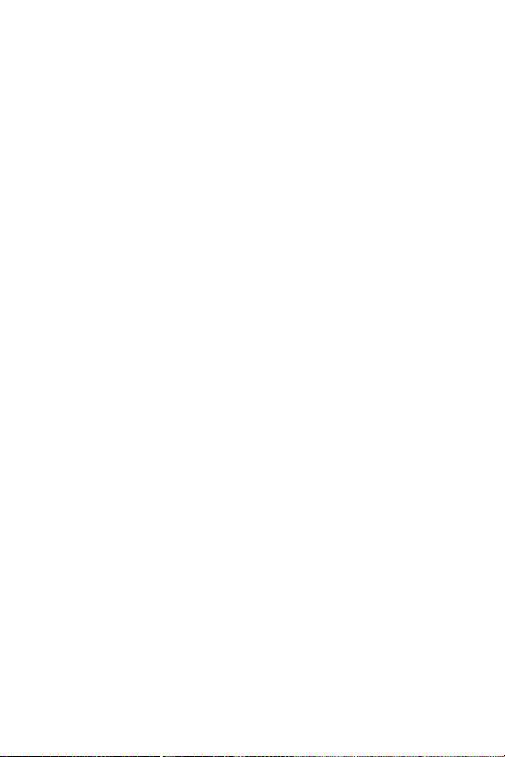
TARGUS USB 3-KNAPS
LASERMUS TIL BÆRBAR
COMPUTER
Introduktion
Tillykke med købet af den nye Targus 3-knaps Lasermus til Bærbar
Computer. Denne mus benytter den seneste laservisningsteknologi,
som giver en opløsning på op til 2000 dpi. Denne mus har en
opløsningsændringsfunktion for brugere, som har behov for mere
præcision ved forskellige programmer
Pakkens indhold
• USB 3-knaps Lasermus til Bærbar Computer
• Betjeningsvejledning
Systemkrav
Hardware
• USB Port
Operativsystem
• Windows® ME/2000/XP
• Windows Vista™
Betjeningsvejledning
Denne lasermus behøver ikke driver eller software. Sæt USB kablet i
din computers USB port.
Skift opløsning (1000 dpi - 2000 dpi)
• Tryk på og hold både venstre og højre museknap nede i 2
sekunder, slip den derefter for at skifte opløsning. Standardindstillingen for musen er 2000 dpi.
26
Page 27
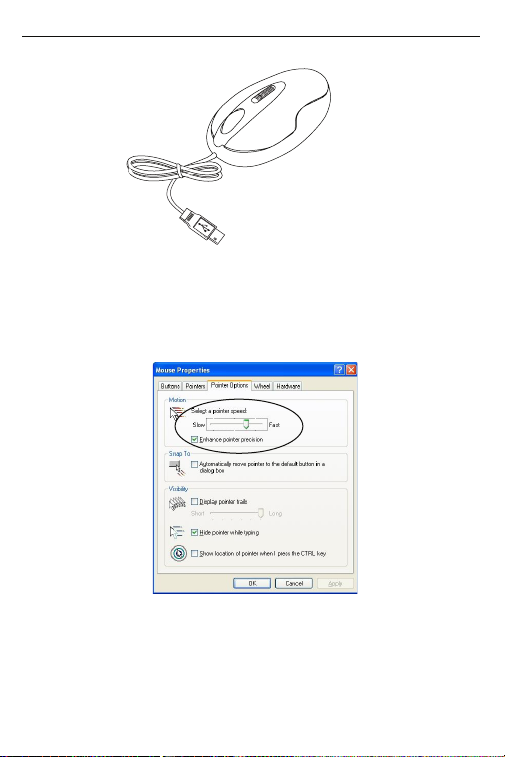
Targus USB 3-button Laser Notebook Mouse
Ændringen af opløsning (høj) kan gøre musen for følsom og svær at
bruge (for hurtig for nogle brugere). Når en passende opløsning er
valgt, kan følsomheden finindstilles. Denne kan justeres på Windows
operativsystems "kontrolpanel". Klik på Start -->Indstillinger-
->Kontrolpanel-->Mus
Under "Indstillinger" for mus findes "pegepindsmuligheder". Under
"bevægelse" kan musens hastighed ændres. Klik på Tilføj for at
bekræfte indstillingen.
27
Page 28
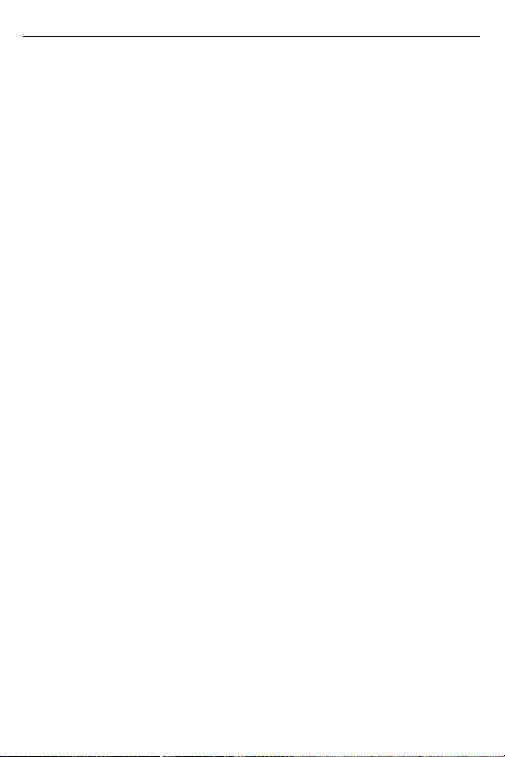
Targus USB 3-button Laser Notebook Mouse
Sikkerhedsforanstaltninger
• Når musen er i brug, er laserlyset ikke synligt. Selv om denne mus
er et Klasse 1 Laserprodukt og sikker at anvende, bør laseren ikke
pege direkte ind i øjnene og se ikke direkte på hullet.
• Opbevares utilgængeligt for børn
• Ethvert forsøg på at skille apparatet ad, justere eller reparere den
kan resultere i udsættelse for laserlys eller andre risikomomenter.
Problemløsning
Jeg kan ikke se laserlyset, når musen er aktiv
• I modsætning til konventionelle optiske mus er lyset ikke synligt, når
lasermusen er aktiv.
• Sørg for at musen er tændt og fungerer ordentligt, flyt musen frem
og tilbage og check om cursoren reagerer.
Min mus virker ikke på et spejl eller en glasoverflade
• Selv om den er klassificeret til at bruges på denne slags overflader,
vil disse overflader engang imellem få musen til ikke at virke.
• Hvis du bruger musen på en reflekterende eller spejloverflade,
flyttes den til en anden overflade.
28
Page 29
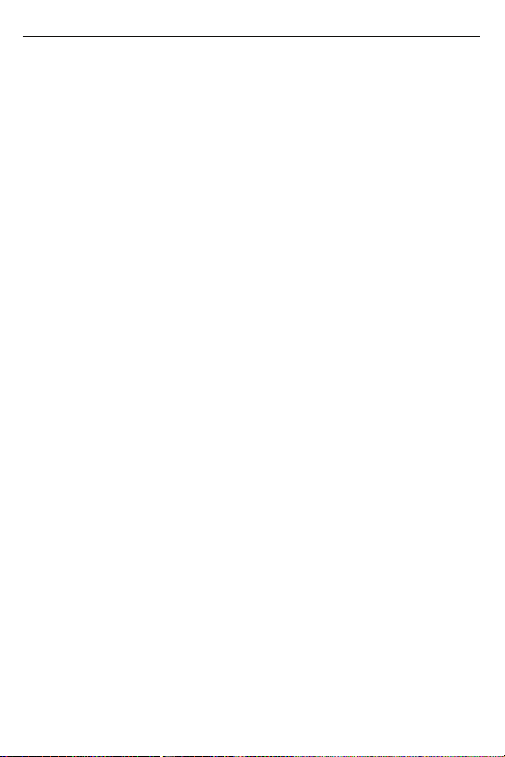
Targus USB 3-button Laser Notebook Mouse
Funktioner og specifikationer kan ændres uden yderligere varsel. Alle
varemærker og registrerede varemærker tilhører de respektive ejere. Eftertryk
forbudt. © 2008,Targus Group International, Inc. og Targus (UK), Inc.
29
Page 30
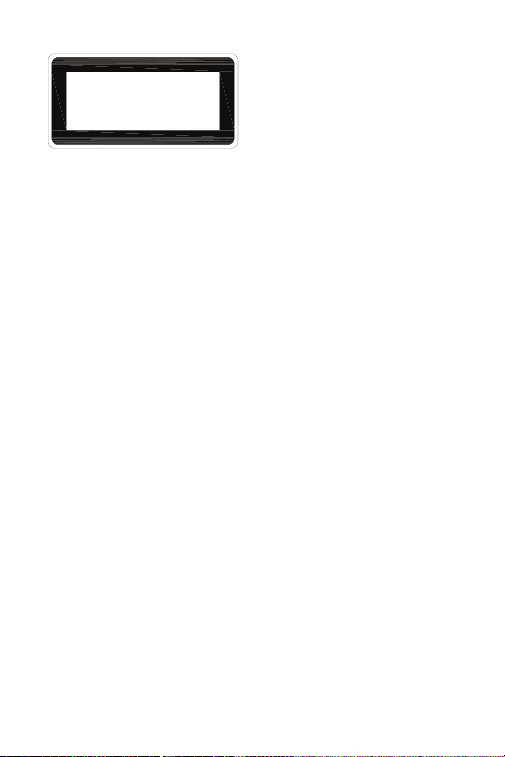
KLASS 1
LASERTOODE
LASERKIIRGUS. ÄRGE VAADAKE LASERKIIRT EGA VAADAKE OTSE OPTILISTE
INSTRUMENTIDEGA. KLASS 1 LASERTOODE.
ÄRGE SUUNAKE LASERKIIRT TEISE
INIMESE SILMA EGA VAADAKE LASERKIIRT
OTSE, SEST PIKEM KOKKUPUUDE VÕIB
SILMI KAHJUSTADA.
HETKELINE KOKKUPUUDE LASEROSUTAJAGA, NAGU TAHTMATU VALGUSE SUUNAMINE ÜLE TEISE INIMESE SILMADE,
VÕIB PÕHJUSTADA AJUTIST PIMEDUST
SARNASELT FOTOAPARAADI VÄLGULE.
KUIGI SEE SEISUND ON AJUTINE, VÕIB SEE
MUUTUDA OHTLIKUMAKS, KUI PIMESTATUD INIMENE TEGELEB NÄGEMISVAJADUSEGA TEGEVUSEGA NAGU AUTOGA
SÕITMINE.
ETTEVAATUST!
30
Page 31

TARGUS USB SÜLEARVUTI
3 NUPUGA LASERHIIR
Sissejuhatus
Õnnitleme Targus USB sülearvuti 3 nupuga laserhiire ostmise puhul.
See hiir kasutab uusimat laserjälitustehnoloogiat, mis pakub kuni 2000
dpi resolutsiooni. Hiirel on resolutsiooni muutmise funktsion kasutajate
jaoks, kes vajavad erinevate rakenduste jaoks suuremat täpsust.
Pakendi sisu
• USB sülearvuti 3 nupuga laserhiir
• Kasutusjuhend
Nõuded süsteemile
Riistvara
• USB Port
Operatsioonisüsteem
• Windows® ME/2000/XP
• Windows Vista™
Kasutusjuhend
See laserhiir ei vaja draiverit ega tarkvara. Lihtsalt ühendage USB
kaabel arvuti USB porti.
Resolutsiooni muutmine (1000 dpi - 2000 dpi):
• Vajutage ja hoidke resolutsiooni muutmiseks vasakut ja paremat
hiire nuppu 2 sekundit. Hiire vaikimisi seadistus on 2000 dpi.
31
Page 32

Targus USB 3-button Laser Notebook Mouse
Resolutsiooni muutmisel (kõrgele) võib hiir muutuda liiga tundlikuks ja
raskesti kasutatavaks (mõne kasutaja jaoks liiga kiire). Pärast sobiva
resolutsiooni valimist saab tundlikkust seadistada. Seda saab teha
Windows operatsioonisüsteemi “juhtpaneelil”. Klõpsake Start -->
Setting --> Control Panel --> Mouse
Leidke “mouse properties” aknas sakk “pointer options”. Punktis
“motion”, saab liuguri abil muuta hiire kiirust. Klõpsake seadistuse
kinnitamiseks Apply.
32
Page 33

Targus USB 3-button Laser Notebook Mouse
Ohutusmeetmed
• Kui hiir töötab, ei ole laservalgus paljale silmale nähtav. Kuigi see
hiir on Klass 1 lasertoode ja kasutamiseks ohtu, vältige laseri
suunamist silmadesse või laserkiiguse otsest vaatamist.
• Hoidke hiirt lastele kättesaamatus kohas.
• Hiire lahtivõtmine, reguleerimine või remontimine võib viia
kokkupuuteni laservalgusega või tekitada teisi ohtusid.
Veaotsing
Ma ei näe laservalgus, kui hiir töötab.
• Vastupidiselt traditsioonilisele optilisele hiirele, ei ole valgus hiire
töötades nähtav.
• Hiire töötamise kontrollimiseks liigutage hiirt edasi-tagasi ning
jälgige, kas kursor reageerib.
Minu hiir ei tööta peeglil või klaaspinnal.
• Kuigi hiir on selliste pindade jaoks ette nähtud, leidub aeg-ajalt
ikkagi pindasid, mis häirivad või takistavad hiire töötamist.
• Kui te kasutate hiirt peegeldaval pinnal, viige see mõnele teisele
pinnale.
33
Page 34

Targus USB 3-button Laser Notebook Mouse
Funktsioonide ja spetsifikatsioonide osas võib esineda muudatusi. Kõik
kaubamärgid on registreeritud kaubamärgid ja nende vastavate omanike omand.
Kõik õigused reserveeritud. © 2008,Targus Group International, Inc. ja Targus
(UK), Inc.
34
Page 35

PRECAUCIÓN
RADIACIÓN LASER. NO MIRE AL lÁ
DIRECTAMENTE 0 CON INSTRUMENTOS
ÓPTICOS. PRODUCTO LÁSER DE CLASE I. NO
APUNTE CON EL LÁSER A LOS OJOS DE
OTRAS PERSONAS NI LO MIRE DIRECTA
MENTE, YA QUE LA EXPOSICIÓN PRO
LONGADA PUEDE SER PELIGROSA PARA
LOS OJOS.
LA EXPOSICIÓN MOMENTANEA AL PUN
TERO LÁSER, COMO PUEDE SER EL PASO
ACCIDENTAL DE LA LUZ POR LOS OJOS,
PUEDE PRODUCIR UNA CEGUERA TEMPO
RAL POR DESLUMBRAMIENTO SIMILAR AL
EFECTO DEL FLASH DE UNA CÁMARA.
AUNQUE SE TRATE DE UN PROBLEMA
TEMPORAL, PUEDE RESULTAR MAS PELIG
ROSO SI LA PERSONAL EXPUESTA ESTÁ
REALIZANDO UNA ACTIVIDAD DONDE LA
VISIÓN ES FUNDAMENTAL, COMO CON
DUCIR.
35
Page 36

RATÓN TARGUS LÁSER 3
BOTONES USB PARA
PORTÁTIL
Introducción
Felicidades por la compra de su ratón Targus láser 3 botones USB
para portátil. Este ratón posee la última tecnología láser de
seguimiento que suministra hasta 2000 dpi de resolución. Incorpora
una función de cambio de resolución para usuarios que requieren más
precisión con diferentes tipos de aplicaciones.
Contenido del paquete
• Ratón Targus láser 3 botones USB para portátil
• Manual de usuario
Requisitos del sistema
Hardware
• Puerto USB
Sistema operativo
• Windows® ME/2000/XP
• Windows Vista™
Instrucciones de funcionamiento
Tecnología Plug&Play, sin necesidad de drivers. Simplemente conecte
el cable en el puerto USB del ordenador.
Cambiar la resolución (1000 dpi - 2000 dpi):
• Pulse y mantenga pulsados los botones izquierdo y derecho del
ratón durante 2 segundos, luego suéltelos para cambiar el tipo de
resolución. La resolución preestablecida para el ratón es de
2000 dpi.
36
Page 37

Targus USB 3-button Laser Notebook Mouse
Debido al ajuste de resolución (alta), el mouse puede estar muy
sensible y su utilización puede resultar difícil (demasiado rápido para
algunos usuarios). Una vez seleccionada la resolución adecuada,
puede realizar un ajuste fino para la sensibilidad del dispositivo. Esto
puede ajustarse en el "panel de control" del sistema operativo
Windows. Haga clic en Inicio --> Configuración--> Panel de Control -->
Ratón
En la ventana “propiedades del ratón”, busque la pestaña “opciones
del puntero”. Bajo la opción "movimiento", utilice el elemento de
desplazamiento para cambiar la velocidad del ratón. Haga clic en
Ajustar para confirmar el ajuste.
37
Page 38

Targus USB 3-button Laser Notebook Mouse
Medidas de seguridad
• Mientras el ratón está funcionado, la luz láser no es visible para los
ojos no protegidos. Aunque este ratón es un producto láser de clase
1 y es seguro para manejo, evite apuntar el láser a los ojos o mirar
directamente en el emisor de láser.
• Mantenga el ratón lejos de niños pequeños.
• Cualquier intento de desmontaje, ajuste o de reparación del ratón
puede resultar una exposición a la luz láser u otros peligros para su
seguridad.
Solución de problemas
No veo la luz láser cuando el ratón está activo.
• A diferencia del ratón óptico tradicional, la luz no es visible cuando
el ratón láser está activo.
• Para asegurarse de que el ratón está encendido o está funcionado
apropiadamente, mueva el ratón hacia atrás y hacia delante y
compruebe si el cursor responde.
Mi ratón no funciona sobre espejo o superficie de vidrio.
• Aunque se considera que está apropiado para la mayoría de estas
superficies, de vez en cuando estas superficies hacen que el ratón
funcione inapropiadamente o no funcione.
• Si usted está usando el ratón sobre una superficie reflexiva o
espejo, muévalo a otra superficie.
38
Page 39

Targus USB 3-button Laser Notebook Mouse
Las características y las especificaciones pueden cambiar sin previo aviso. Todas
las marcas comerciales y las marcas comerciales registradas pertenecen a sus
respectivos propietarios.
39
Page 40

ENSIMMÄISEN LUOKAN
LASERTUOTE
LASER SÄTEILYÄ. ÄLÄ KATSO SUORAAN
LASERSÄTEESEEN TAI TARKASTELE
OPTISILLA VÄLINEILLÄ. ENSIMMÄISEN
LUOKAN LASERTUOTE.
ÄLÄ KOSKAAN OSOITA LASERSÄDETTÄ
SUORAAN KENENKÄÄN SILMÄÄN TAI
KATSO SÄDETTÄ, KOSKA PIKTÄAIKAINEN
ALTISTUMINEN LASERVALOLLE SAATTAA
VAHINGOITTAA SILMIÄ.
LYHYT ALTISTUMINEN LASERVALOLLE,
KUTEN SÄTEEN TAHATON PYYHKÄISY
SILMÄN OHI, SAATTAA SOKAISTA HETKELLISESTI SAMOIN KUIN ESIMERKIKSI KAMERAN SALAMAN VALO. VAIKKAKIN
KYSEINEN TILA ON VÄLIAIKAINEN, SAATTAA SE KUITENKIN VAARANTAA SOKAISTUN HENKILÖN TURVALLISUUDEN, JOS
HENKILÖ SATTUU ESIMERKIKSI AJAMAAN
AUTOA TAI HÄNEN TURVALLISUUTENSA
MUUTEN RIIPPUU HÄNEN NÄKÖKYVYSTÄÄN JUURI SOKAISTUMISEN HETKELLÄ.
VAROITUS
40
Page 41

TARGUS KANNETTAVAN
TIETOKONEEN
KOLMIPAINIKKEINEN
USB-LASERHIIRI
Johdanto
Onneksi olkoon! Olet uuden Targus kannettavan tietokoneen
kolmipainikkeisen USB-laserhiiren omistaja. Tämä hiiri käyttää
viimeisintä laserjäljitys-teknologiaa, joka tarjoaa 2000 dpi:n resoluution. Tämä hiiri sisältää resoluution vaihto -toiminnon käyttäjille, jotka
vaativat tarkkuutta erilaisia sovelluksia hallitessaan.
Pakkauksen sisältö
• Kannettavan tietokoneen kolmipainikkeinen USB-laserhiiri
• Käyttöohje
Järjestelmävaatimukset
Laite
• USB-portti
Käyttöjärjestelmä
• Windows® ME/2000/XP
• Windows Vista™
Käyttöohjeet
Tämän laserhiiren asennukseen ei tarvita ajuria eikä ohjelmaa. Sinun
tarvitsee ainoastaan kytkeä laitteen USB-kaapeli tietokoneesi USBporttiin.
Resoluution vaihto (1000 dpi - 2000 dpi):
• Paina ja pidä pohjassa hiiren vasenta ja oikeaa painiketta kahden
(2) sekunnin ajan ja vapauta painikkeet resoluution vaihtamiseksi.
Hiiren tehdasasetus on 2000 dpi:tä.
41
Page 42

Targus USB 3-button Laser Notebook Mouse
Joissain tapauksissa korkeaan resoluution siirryttäessä, hiiri saattaa
tulla liian herkäksi ja vaikeaksi käyttää (liian nopea joillekin käyttäjille).
Valittuasi tilanteeseen sopivan resoluution voit vielä säätää
valitsemasi resoluution herkkyyttä. Tämä tapahtuu valitsemalla
Windowsin "ohjauspaneelista" Start--> Setting--> Control--> Mouse
Mene "mouse properties" ikkunaan, ja etsi "pointer options"-valikko.
Kohdassa "motion" liuta säädintä muuttaaksesi hiiren nopeutta. Valitse
"Apply" valinnan varmistakmiseksi.
42
Page 43

Targus USB 3-button Laser Notebook Mouse
Turvaohjeet
• Kun hiiri on toiminnassa, laservaloa ei voi nähdä paljaalla silmällä.
Vaikka tämä onkin ensimmäisen luokan lasertuote ja turvallinen
käyttää, vältä kuitenkin laserin osoittamista kasvoihin ja vältä
katsomasta suoraan hiiren laservaloreikään.
• Pidä pienten lasten ulottumattomissa
• Laitteen asiantuntematon purkaminen, säätäminen tai korjaaminen
saattaa johtaa laservalolle altistumiseen tai muuhun vaaralliseen
tilanteeseen.
Ongelmatilanteissa
En näe laservaloa, kun hiiri on aktiivinen
• Poiketen tavallisesta optisesta hiirestä, tämän hiiren valoa ei näy,
kun hiiri on aktiivinen.
• Varmistaaksesi, että hiiri toimii oikein, liikuta hiirtä edestakaisin ja
katso, liikkuuko kursorisi.
Hiireni ei toimi peili- tai lasipinnalla.
• Vaikka tarkoitettu käytettäväksi myös tällaisilla pinnoilla, joskus
käyttöpinta on sellainen, jolla hiiri ei toimi hyvin tai ollenkaan.
• Jos käytät hiirtä heijastavalla pinnalla tai peilipinnan päällä, siirrä se
toisenlaisen pinnan päälle.
43
Page 44

Targus USB 3-button Laser Notebook Mouse
Toiminnot ja tekniset tiedot saattavat muuttua ilman erillistä ilmoitusta asiasta.
Kaikki tavaramerkit ja rekisteröidyt tavaramerkit ovat niiden omistajien
omaisuutta. Kaikki oikeudet pidätetään. © 2008,Targus Group International, Inc.
and Targus (UK), Inc.
44
Page 45

ATTENTION
RAYONNEMENT LASER. NE FIXEZ PAS LE
FAISCEAU ET NE L'EXAMINEZ PAS
DIRECTEMENT AU MOYEN D'INSTRUMENTS
OPTIQUES. PRODUIT LASER DE CLASSE I.
NE DIRIGEZ JAMAIS UN FAISCEAU LASER
VERS LES YEUX D'UNE PERSONNE ET NE
REGARDEZ JAMAIS DIRECTEMENT UN
FAISCEAU LASER, TOUTE EXPOSITION
PROLONGÉE À UN FAISCEAU LASER POUVANT ÊTRE DANGEREUX POUR LES YEUX.
UNE EXPOSITION MOMENTANÉE À UN
POINTEUR LASER RÉSULTANT PAR
EXEMPLE DU PASSAGE ACCIDENTEL DU
FAISCEAU DANS LES YEUX D'UNE PERSONNE PEUT AVOIR POUR CONSÉQUENCE
UN AVEUGLEMENT PAR L'ÉCLAIR TEMPORAIRE SIMILAIRE AUX EFFETS PROVOQUÉS
PAR L'AMPOULE DE FLASH D'UN APPAREIL
PHOTO. BIEN QUE CET ÉTAT SOIT TEMPORAIRE, IL PEUT SE RÉVÉLER DANGEREUX
SI LA PERSONNE EXPOSÉE EST ENGAGÉE
DANS UNE ACTIVITÉ DANS LE CADRE DE
LAQUELLE SA VUE LUI EST INDISPENSABLE
(CONDUIRE, PAR EXEMPLE).
45
Page 46

SOURIS LASER 3
BOUTONS TARGUS USB
POUR ORDINATEUR
PORTABLE
Introduction
Félicitations pour votre acquisition de la Souris Laser 3 boutons Targus
USB pour ordinateur portable. Cette souris est équipée de la dernière
technologie de capteur laser qui fournit une résolution de plus de 2000
ppps. Cette souris dispose d'une fonction de réglage de la résolution
pour les utilisateurs qui exigent plus de précision avec différents types
d'applications.
Contenu de l'emballage
• Souris Laser USB 3 boutons pour portable
• Mode d'emploi
Configuration Requise
Matériel
• Port USB
Système d'exploitation
• Windows® ME/2000/XP
• Windows Vista™
Instructions d'emploi
Cette souris laser n'exige pas de pilote ou de logiciel. Branchez
simplement le câble USB dans le port USB de votre ordinateur.
Changement de la résolution (1000 ppps - 2000 ppps) :
• Pressez et appuyez pendant 2 secondes sur les boutons droit et
gauche de la souris pour commuter les résolutions. Le réglage
par défaut de la souris est de 2000 ppps.
46
Page 47

Targus USB 3-button Laser Notebook Mouse
Suite aux modifications de résolution (élevée), la souris pourrait
devenir trop sensible et difficile à utiliser (trop rapide pour certains
utilisateurs). Après avoir sélectionné la résolution appropriée, vous
pouvez régler la sensibilité. "Vous pouvez accéder à cette fonction
dans le Panneau de configuration de votre système Windows. Cliquez
sur Démarrer--> Paramètres --> Panneau de configuration --> Souris
Dans la fenêtre Propriétés de Souris, cliquez sur l’onglet Options du
pointeur. Dans le cadre Mouvement du pointeur, utilisez la barre pour
choisir la vitesse de la souris. Cliquez sur Appliquer pour confirmer le
paramètre.
47
Page 48

Targus USB 3-button Laser Notebook Mouse
Mesures de sécurité
• Lorsque la souris fonctionne, aucune lumière laser n'est visible à
l'oeil nu. Bien que cette souris soit un produit laser de classe 1 et a
un fonctionnement sécurisé, évitez de diriger le laser dans les yeux
ou de regarder directement dans l'émetteur laser.
• Tenez la souris hors de portée des petits enfants.
• Toute tentative de démonter, de régler ou de réparer la souris peut
avoir comme conséquence l'exposition à la lumière du laser ou à
d'autres risques en matière de sécurité.
Dépannage
Je ne vois pas la lumière laser quand la souris est active.
• À la différence des souris optiques traditionnelles, la lumière n'est
pas visible lorsque la souris laser est active.
• Pour s'assurer que la souris est en marche et fonctionne correcte ment, déplacez la souris dans les deux sens et vérifier que le
curseur répond.
Ma souris ne fonctionne pas sur un miroir ou une surface en
verre.
• Bien que testée sur la plupart de ces surfaces, il peut occasionnel
lement arriver que la souris fonctionne mal ou pas du tout sur une
surface de ce type.
• Si vous utilisez la souris sur une surface réfléchissante ou
miroitante, déplacez-la sur une autre surface.
48
Page 49

Targus USB 3-button Laser Notebook Mouse
Les caractéristiques et les spécifications sont sujettes à changement sans
préavis. Toutes les marques de commerce et les marques de commerce
déposées sont la propriété de leurs propriétairs respectifs.
49
Page 50

ƴƵƳƼƳƱƯƪƼƫƪƵ
ƮƧƷƬīƳƵƭƧƶƭ
ƧƮƷƭƱƳƨƳƯƭƧƯƪƭƫƪƵƧƴƳĭƸīƪƷƪƱƧƮƳƭƷƧƲƪƷƪƶƷƬ
ƩƪƶưƬ ƷƬƶ ƧƮƷƭƱƧƶ ơ ƱƧ ƷƬ ƩƪƭƷƪ ƧƴƪƸĬƪƭƧƶ ưƪ
ƳƴƷƭƮƧƳƵīƧƱƧƴƵƳƼƳƱƯƪƼƫƪƵƮƧƷƬīƳƵƭƧƶƭ
ƴƳƷƪ ưƬ ƶƷƵƪĭƪƷƪ ƷƬƱ ƧƮƷƭƱƧ ƯƪƼƫƪƵ ƶƷƧ ưƧƷƭƧ
ƮƧƴƳƭƳƸƮƧƭưƬƱƷƬƨƯƪƴƪƷƪưƪīƸưƱƳưƧƷƭīƭƧƷƭ
ƬƴƧƵƧƷƪƷƧưƪƱƬƪƮĬƪƶƬ ƭƶƻƶ ƧƴƳƨƪƭƪƴƭƮƭƱƩƸƱƬ
īƭƧƷƬƱƳƵƧƶƬƶƧƶ
ƬƶƷƭīưƭƧƭƧƪƮĬƪƶƬƶƪƩƪƭƮƷƬƯƪƼƫƪƵưƪưƭƧƩƪƶưƬ
ĭƻƷƳƶƴƳƸƴƪĭƷƪƭ ƷƸƹƧƭƧ ƶƷƧ ưƧƷƭƧ ưƧƶưƴƳƵƪƭ
ƱƧƴƵƳƮƧƯƪƶƪƭƴƵƳƶƻƵƭƱƳƴƵƳƨƯƬưƧƳƵƧƶƬƶƶƧƱ
ƧƸƷƳƴƳƸ ƴƵƳƮƸƴƷƪƭƧƴƳƷƳĭƯƧƶ ĭƻƷƳīƵƧĭƭƮƬƶ
ưƬƹƧƱƬƶ ƴƧƵƳƯƳ ƴƳƸ ƷƳ ƴƵƳƨƯƬưƧ ƧƸƷƳ ƪƭƱƧƭ
ƴƵƳƶƻƵƭƱƳ ƭƶƻƶ īƭƱƪƭ ƴƭƳ ƪƴƭƮƭƱƩƸƱƳ ƧƱ ƧƸƷƳƶ
ƴƳƸ ƪƮƷƭĬƪƷƧƭ ƶƷƬƱ ƧƮƷƭƱƳƨƳƯƭƧ ƧƶƹƳƯƪƭƷƧƭ ưƪ
ƩƵƧƶƷƬƵƭƳƷƬƷƧƴƳƸƧƴƧƭƷƪƭƧƵƭƶƷƬƳƵƧƶƬƳƴƻƶƬ
ƳƩƬīƬƶƬ
ƴƵƳƶƳƹƬ
50
Page 51

ƴǎnjIJǁljLjNJƿLjDžİǏ86%IJdžǐ7DUJXVNjİ
ljǎǑNjȺLjƾDŽLjĮijǎǏdžIJǎǘǐǑȺǎNJǎDŽLjıIJƿǐ
ƪLjıĮDŽǔDŽǀ
ƶǑDŽǒĮǏdžIJǀǏLjĮDŽLjĮIJdžnjĮDŽǎǏƾIJǎǑȺǎnjIJLjljLjǎǘNJƿLjDžİǏ86%IJdžǐ7DUJXVNjİ
ljǎǑNjȺLjƾ DŽLjĮ ijǎǏdžIJǎǘǐ ǑȺǎNJǎDŽLjıIJƿǐ Ʒǎ ıǑDŽljİljǏLjNjƿnjǎ ȺǎnjIJǁljLj
įLjĮLJƿIJİLjIJdžnjIJİNJİǑIJĮǁĮIJİǒnjǎNJǎDŽǁĮĮnjǁǒnjİǑıdžǐNjİNJƿLjDžİǏȺǎǑȺĮǏƿǒİLj
ĮnjƾNJǑıdž ƿǔǐ ljĮLj GSL ƩLjĮLJƿIJİLj NJİLjIJǎǑǏDŽǁĮ ĮNJNJĮDŽǀǐ IJdžǐ
ĮnjƾNJǑıdžǐ DŽLjĮ ǒǏǀıIJİǐ ȺǎǑ ĮȺĮLjIJǎǘnj ȺİǏLjııǗIJİǏdž ĮljǏǁǃİLjĮ Njİ
įLjĮijǎǏİIJLjljǎǘǐIJǘȺǎǑǐİijĮǏNjǎDŽǙnj
ƴİǏLjİǒǗNjİnjĮıǑıljİǑĮıǁĮǐ
ƴǎnjIJǁljLjNJƿLjDžİǏ86%NjİljǎǑNjȺLjƾDŽLjĮijǎǏdžIJǎǘǐǑȺǎNJǎDŽLjıIJƿǐ
ƳįdžDŽǗǐDŽLjĮIJǎǒǏǀıIJdž
ƧȺĮLjIJǀıİLjǐıǑıIJǀNjĮIJǎǐ
ƸNJLjıNjLjljǗ
ĬǘǏĮ86%
ƯİLjIJǎǑǏDŽLjljǗıǘıIJdžNjĮ
:LQGRZV0(;3
:LQGRZV9LVWD
ƳįdžDŽǁİǐNJİLjIJǎǑǏDŽǁĮǐ
Ʒǎ ıǑDŽljİljǏLjNjƿnjǎ ȺǎnjIJǁljLj NJƿLjDžİǏ įİnj ĮȺĮLjIJİǁ ǎǘIJİ ȺǏǗDŽǏĮNjNjĮ
ǎįǀDŽdžıdžǐ ǎǘIJİ NJǎDŽLjıNjLjljǗ ƧǏljİǁ njĮ ıǑnjįƿıİIJİ IJǎ ǃǘıNjĮ IJǎǑ
ljĮNJǔįǁǎǑ86%ıIJdžLJǘǏĮ86%IJǎǑǑȺǎNJǎDŽLjıIJǀıĮǐ
ƧNJNJĮDŽǀIJdžǐĮnjƾNJǑıdžǐGSL±GSL
ƴLjƿıIJİljĮLjljǏĮIJǀıIJİȺĮIJdžNjƿnjĮIJĮǑIJǗǒǏǎnjĮIJǎĮǏLjıIJİǏǗljĮLjIJǎ
įİǍǁljǎǑNjȺǁIJǎǑȺǎnjIJLjljLjǎǘDŽLjĮįİǑIJİǏǗNJİȺIJĮljĮLjıIJdžıǑnjƿǒİLjĮ
ĮijǀıIJİIJĮDŽLjĮnjĮĮNJNJƾǍİIJİIJdžnjĮnjƾNJǑıdžƬȺǏǎİȺLjNJİDŽNjƿnjdž
ǏǘLJNjLjıdžDŽLjĮIJǎȺǎnjIJǁljLjİǁnjĮLjıIJĮGSL
51
Page 52

Targus USB 3-button Laser Notebook Mouse
ƯǗDŽǔ IJdžǐ ĮNJNJĮDŽǀǐ ıIJdžnj ǑǓdžNJǀ ĮnjƾNJǑıdž IJǎ ȺǎnjIJǁljLj ǁıǔǐ DŽǁnjİLj
ǑȺİǏǃǎNJLjljƾ İǑĮǁıLJdžIJǎ ljĮLj įǘıǒǏdžıIJǎ ǑȺİǏǃǎNJLjljƾ DŽǏǀDŽǎǏǎ DŽLjĮ
ljƾȺǎLjǎǑǐ ǒǏǀıIJİǐ Ƨijǎǘ İȺLjNJƿǍİIJİ IJdžnj ljĮIJƾNJNJdžNJdž ĮnjƾNJǑıdž
NjȺǎǏİǁIJİİȺǁıdžǐnjĮljƾnjİIJİNJİȺIJƿǐǏǑLJNjǁıİLjǐıIJdžnjİǑĮLjıLJdžıǁĮIJǎǑƳLj
ǏǑLJNjǁıİLjǐĮǑIJƿǐNjȺǎǏǎǘnjnjĮDŽǁnjǎǑnjıIJǎnj©ȺǁnjĮljĮİNJƿDŽǒǎǑª&RQWURO
3DQHO IJǎǑ NJİLjIJǎǑǏDŽLjljǎǘ ıǑıIJǀNjĮIJǎǐ :LQGRZV ƮƾnjIJİ ljNJLjlj ıIJLjǐ
İȺLjNJǎDŽƿǐ ©ƠnjĮǏǍdžª 6WDUW ! ©ƵǘLJNjLjıdžª 6HWWLQJ ! ©ƴǁnjĮljĮǐ
ƪNJƿDŽǒǎǑª&RQWURO3DQHO!©ƴǎnjIJǁljLjª0RXVH
ƶIJǎȺĮǏƾLJǑǏǎ©ƭįLjǗIJdžIJİǐȺǎnjIJLjljLjǎǘª0RXVH3URSHUWLHVİnjIJǎȺǁıIJİ
IJdžnj ljĮǏIJƿNJĮ ©ƪȺLjNJǎDŽƿǐ įİǁljIJdžª 3RLQWHU 2SWLRQV ƶIJdžnj İȺLjNJǎDŽǀ ©
Ʈǁnjdžıdžª0RWLRQǒǏdžıLjNjǎȺǎLjǀıIJİIJǎǏǑLJNjLjıIJLjljǗDŽLjĮnjĮĮNJNJƾǍİIJİIJdžnj
IJĮǒǘIJdžIJĮIJǎǑȺǎnjIJLjljLjǎǘƮƾnjIJİljNJLjljıIJdžnj©ƪijĮǏNjǎDŽǀª$SSO\DŽLjĮnjĮ
İȺLjǃİǃĮLjǙıİIJİIJdžǏǘLJNjLjıdž
52
Page 53

Targus USB 3-button Laser Notebook Mouse
ưƿIJǏĮĮıijƾNJİLjĮǐ
ƣıdžǙǏĮNJİLjIJǎǑǏDŽİǁIJǎȺǎnjIJǁljLjIJǎijǔǐNJƿLjDžİǏįİnjİǁnjĮLjǎǏĮIJǗNjİ
DŽǑNjnjǗNjƾIJLjƧnjljĮLjIJǎıǑDŽljİljǏLjNjƿnjǎȺǎnjIJǁljLjİǁnjĮLjȺǏǎǕǗnjNJƿLjDžİǏ
ƮĮIJdžDŽǎǏǁĮǐljĮLjĮıijĮNJƿǐıIJdžNJİLjIJǎǑǏDŽǁĮIJǎǑĮȺǎijǘDŽİIJİnjĮ
ıIJǏƿijİIJİIJdžnjĮljIJǁnjĮNJƿLjDžİǏıIJĮNjƾIJLjĮıĮǐǀnjĮljǎLjIJƾIJİĮȺİǑLJİǁĮǐ
ıIJǎnjİljȺǎNjȺǗNJƿLjDžİǏ
ĭǏǎnjIJǁıIJİnjĮljǏĮIJƾIJİIJǎȺǎnjIJǁljLjNjĮljǏLjƾĮȺǗNjLjljǏƾȺĮLjįLjƾ
ƮƾLJİĮȺǗȺİLjǏĮĮȺǎıǑnjĮǏNjǎNJǗDŽdžıdžǐǏǘLJNjLjıdžǐǀİȺLjıljİǑǀǐIJǎǑ
ȺǎnjIJLjljLjǎǘNjȺǎǏİǁƿǒİLjǔǐĮȺǎIJƿNJİıNjĮIJdžnjƿljLJİıǀıĮǐıIJǎijǔǐIJǎǑ
NJƿLjDžİǏǀƾNJNJǎǑǐljLjnjįǘnjǎǑǐDŽLjĮIJdžnjĮıijƾNJİLjƾıĮǐ
ƧnjIJLjNjİIJǙȺLjıdžȺǏǎǃNJdžNjƾIJǔnj
ƩİnjǃNJƿȺǔIJǎijǔǐNJƿLjDžİǏǗIJĮnjIJǎȺǎnjIJǁljLjİǁnjĮLjİnjİǏDŽǗ
ƶİĮnjIJǁLJİıdžNjİǗIJLjıǑNjǃĮǁnjİLjıIJĮȺĮǏĮįǎıLjĮljƾǎȺIJLjljƾȺǎnjIJǁljLjĮIJǎ
ijǔǐįİnjİǁnjĮLjǎǏĮIJǗǗIJĮnjIJǎȺǎnjIJǁljLjNJƿLjDžİǏİǁnjĮLjİnjİǏDŽǗ
īLjĮnjĮǃİǃĮLjǔLJİǁIJİǗIJLjIJǎȺǎnjIJǁljLjİǁnjĮLjİnjİǏDŽǗljĮLjNJİLjIJǎǑǏDŽİǁıǔıIJƾ
ljLjnjǀıIJİIJǎȺǁıǔNjȺǏǎǐljĮLjİNJƿDŽǍIJİĮnjĮȺǎljǏǁnjİIJĮLjǎįǏǎNjƿĮǐ
ƷǎȺǎnjIJǁljLjNjǎǑįİnjNJİLjIJǎǑǏDŽİǁıİİȺLjijƾnjİLjĮĮȺǗljĮLJǏƿijIJdžǀDŽǑĮNJǁ
ƧnjljĮLjİǁnjĮLjįLjĮȺLjıIJǔNjƿnjǎǗIJLjIJǎıǑDŽljİljǏLjNjƿnjǎȺǎnjIJǁljLjNJİLjIJǎǑǏDŽİǁ
ıIJLjǐȺİǏLjııǗIJİǏİǐĮȺǗIJLjǐİȺLjijƾnjİLjİǐĮǑIJƿǐǎǏLjıNjƿnjİǐijǎǏƿǐLJĮ
ǑȺƾǏǒİLjljƾȺǎLjĮİȺLjijƾnjİLjĮĮǑIJǎǘIJǎǑİǁįǎǑǐȺǎǑLJĮljƾnjİLjIJǎȺǎnjIJǁljLj
njĮNjdžNJİLjIJǎǑǏDŽİǁıǔıIJƾǀnjĮNjdžNJİLjIJǎǑǏDŽİǁljĮLJǗNJǎǑ
ƧnjǒǏdžıLjNjǎȺǎLjİǁIJİIJǎȺǎnjIJǁljLjıİĮnjĮljNJĮıIJLjljǀİȺLjijƾnjİLjĮǀȺƾnjǔıİ
ljĮLJǏƿijIJdžNjİIJĮljLjnjǀıIJİIJǎıİljƾȺǎLjĮƾNJNJdžİȺLjijƾnjİLjĮ
53
Page 54

Targus USB 3-button Laser Notebook Mouse
ƷĮǒĮǏĮljIJdžǏLjıIJLjljƾljĮLjǎLjȺǏǎįLjĮDŽǏĮijƿǐİnjįƿǒİIJĮLjnjĮǑȺǎıIJǎǘnjĮNJNJĮDŽƿǐǒǔǏǁǐ
ıǒİIJLjljǀȺǏǎİLjįǎȺǎǁdžıdžƣNJĮIJĮ İNjȺǎǏLjljƾıǀNjĮIJĮ ljĮLjIJĮ ıǀNjĮIJĮljĮIJĮIJİLJƿnjIJĮ
ĮnjǀljǎǑnj ıIJǎǑǐ ĮnjIJǁıIJǎLjǒǎǑǐ ljĮIJǗǒǎǑǐ IJǎǑǐ ưİ İȺLjijǘNJĮǍdž ljƾLJİ njǗNjLjNjǎǑ
įLjljĮLjǙNjĮIJǎǐ7DUJXV*URXS,QWHUQDWLRQDO,QFljĮLj7DUJXV8.,QF
54
Page 55

KLASA I
LASERSKI
PROIZVOD
LASERSKO ZRAýENJE. NE GLEDAJTE U
ZRAKU ILI IZRAVNO UZ OPTIýKE INSTRUMENTE. KLASA I LASERSKI PROIZVOD.
NIKADA NE UPIRITE LASERSKU ZRAKU
OSOBAMA U OýI I NE GLEDAJTE IZRAVNO U
ZRAKU, JER PRODULJENO IZLAGANJE MOäE
BITI OPASNO PO OýI.
TRENUTAýNA IZLOäENOST LASERSKOJ
ZRACI, KAO ŠTO JE NENAMJERNI PRIJELAZ
ZRAKE SVJETLA PREKO OýIJU NEKE OSOBE,
MOäE PROUZROýITI PRIVREMENU
ZABLJEŠTENOST OýIJU, SLIýNO EFEKTU
BLICA NA FOTO-APARATU. IAKO JE OVO
STANJE PRIVREMENO, ONO MOäE POSTATI I
OPASNIJE UKOLIKO IZLOäENA OSOBA
OBAVLJA VIZUALNO KRITIýNU AKTIVNOST,
KAO ŠTO JE VOäNJA.
OPREZ
55
Page 56

TARGUS USB LASERSKI
MIŠ ZA PRIJENOSNO
RAýUNALO S 3 GUMBA
Uvod
ýestitamo Vam na kupnji Targus USB laserskog miša za prijenosno
raþunalo s 3 gumba. Ovaj miš obuhvaüa najnoviju lasersku tehnologiju
praüenja koja obezbjeÿuje rezoluciju do 2000 dpi. Ovaj miš posjeduje
funkciju promjene rezolucije za korisnike koji zahtijevaju njegov
precizniji rad za razliþite vrste aplikacija.
Sadråaj pakiranja
• USB laserski miš za prijenosno raþunalo s 3 gumba
• Korisniþki priruþnik
Sustavski zahtjevi
Hardver
• USB prikljuþak
Operativni sustav
• Windows® ME/2000/XP
• Windows Vista™
Upute za rad
Ovaj laserski miš ne zahtjeva pogonski program niti softver.
Jednostavno prikljuþite USB kabel u USB prikljuþak na Vašem
raþunalu.
Promjena rezolucije (1000 dpi - 2000 dpi):
• Za promjenu rezolucije, pritisnite i dråite i lijevi i desni gumb
miša 2 sekunda, a potom ih otpustite. Tvorniþko podešenje za
miša je 2000 dpi.
56
Page 57

Targus USB 3-button Laser Notebook Mouse
Uslijed promjene rezolucije (na visoku), miš moåe postati preosjetljiv i
teåak za uporabu (prebrz za neke korisnike). Po izboru odgovarajuüe
rezolucije, moåete fino postaviti osjetljivost miša. Ovo moåete ugoditi
preko "control panel"-a Windows operativnog sustava. Kliknite na
Start --> Setting --> Control Panel --> Mouse
U prozoru “mouse properties” pronaÿite karticu “pointer options”. Pod
"motion" uporabite klizaþ da biste izmijenili brzinu miša. Kliknite na
Apply za potvrdu podešenja.
57
Page 58

Targus USB 3-button Laser Notebook Mouse
Sigurnosne mjere
• Dok miš radi, svjetlo lasera nije vidljivo golim okom. Iako je ovaj miš
laserski proizvod klase 1 i siguran za uporabu, izbjegnite usmjeravanje lasera u oþi ili izravno gledanje u laserski emiter.
• Dråite miš podalje od male djece.
• Svaki pokušaj rasklapanja, prispodobe ili popravka miša moåe
rezultirati izlaganju laserskom svjetlu ili drugim opasnostima po
sigurnost.
Rješavanje problema
Ne vidim svjetlo lasera kada je miš aktivan.
• Suprotno tradicionalnim optiþkim miševima, svjetlo nije vidljivo kada
je laserski miš aktivan.
• Da biste provjerili da li je miš ukljuþen i radi li pravilno, pomjerite
miša naprijed-natrag i provjerite reagira li kursor.
Moj miš ne radi na plohi od zrcala ili stakla.
• Iako je predviÿen i za veüinu ovakvih vrsta ploha, katkada üe se naüi
kakva ploha koja üe prouzroþiti nepravilni rad miša ili njegov otkaz.
• Ukoliko koristite miša na reflektirajuüoj ili zrcalnoj plohi, premjestite
ga na drugu plohu.
58
Page 59

Targus USB 3-button Laser Notebook Mouse
Karakteristike i specifikacije podloåne su promjenama bez obaviještenja. Svi
robni åigovi i registrirani robni åigovi svojina su svojih vlasnika. Sva prava
pridråana. © 2008,Targus Group International, Inc. i Targus (UK), Inc.
59
Page 60

1 OSZTÁLYÚ
LÉZER TERMÉK
LÉZER SUGÁRZÁS KÖZVETLENÜL, VAGY
OPTIKAI ESZKÖZZEL NE NÉZZEN BELE A
SUGÁRNYALÁBBA. 1. OSZTÁLYÚ LÉZER
TERMÉK.
SOSE MUTASSON A LÉZERNYALÁBBAL
VALAMELY SZEMÉLY SZEMÉBE, VALAMINT
NE NÉZZEN KÖZVETLENÜL A SUGÁRNYALÁBBA, MIVEL A HOSSZAN TARTÓ SUGÁRZÁSNAK VALÓ KITETTSÉG KÁROSÍTJA A
SZEMET.
A LÉZER MUTATÓNAK VALÓ PILLANATNYI
KITETTSÉG, MINT PL. A SUGÁR VALAKI
SZEME ELėTT TÖRTÉNė ELHÚZÁSAKOR
TÖRTÉNė NEM SZÁNDÉKOS BELEVILÁGÍTÁS ÁTMENETI LÁTÁSKIESÉST OKOZHAT,
HASONLÓAN A FÉNYKÉPEZėGÉP VAKU
ÁLTAL ELėIDÉZETT HATÁSHOZ. ANNAK
ELLENÉRE, HOGY EZ AZ ÁLLAPOT ÁTMENETI, VESZÉLYES LEHET, HA KITETT SZEMÉLY ÉPPEN OLYAN TEVÉKENYSÉGET
VÉGEZ, PL. AUTÓT VEZET AMINÉL A
LÁTÁSKIESÉS VESZÉLYES HELYEZET
TEREMT
FIGYELEM
60
Page 61

TARGUS USB 3-GOMBOS
LÉZER NOTEBOOK EGÉR
Bevezetés
Köszönjük, hogy a Targus USB 3-gombos lézer Notebook egeret
választotta. Ez az egér a legújabb nyomkövetési technológiával
rendelkezik, amely 2000 dpi felbontást biztosít. Ez az egér felbontás
változtató funkcióval rendelkezik, olyan felhasználók számára, akik
még több pontosságot várnak el, mint más alkalmazások különbözĘ
típusainál.
A csomag tartalma
• USB 3-gombos lézer Notebook egér
• Felhasználói útmutató
Rendszerkövetelmények
Hardver
• USB Port
Operációs rendszer
• Windows® ME/2000/XP
• Windows Vista™
MĦködtetési utasítások
Ez a lézeres egér nem igényel meghajtót vagy szoftvert. EgyszerĦen
csak dugja az USB kábelt a számítógép USB portjába.
A felbontás megváltoztatása (1000 dpi - 2000 dpi):
• Nyomja meg, és tartsa lenyomva az egér bal és jobb gombját
kb. 2 másodpercig, majd egendje fel a felbontás kapcsolásához.
Az egér alapértelmezett felbontás beállítása 2000 dpi.
61
Page 62

Targus USB 3-button Laser Notebook Mouse
A (nagy) felbontás megváltoztatása következtében az egér túl
érzékennyé válhat, emiatt használata nehezebb lehet (néhány
felhasználó számára túl gyors). A megfelelĘ felbontás kiválasztása
után, beállíthatja az érzékenységet. Ezt a Windows operációs
rendszer "vezérlĘpanel"-én állíthatja be. Kattintson a Start
-->Beállítások --> VezérlĘpanel --> Egér menüpontokra
Az "egér tulajdonságok" ablakban, helyezze az "egér mutatóját" a
fülre. A "mozgás" alatt haszálja a csúszkát az egér sebességének
megváltoztatásához. Kattintson az alkalmazás pontra a beállítás
jóváhagyásához.
62
Page 63

Targus USB 3-button Laser Notebook Mouse
Biztonsági mérések
• Miközben használja az egeret a lézer sugár szabad szemmel nem
látható. Az egér 1. osztályú lézertermék, használata biztonságos, ne
célozza a lézert a szembe, ne nézzen közvetlenül a lézerkibocsátóba.
• Tartsa az egeret fiatal gyermekektĘl távol.
• Ne szedje szét, szerelje az egeret, a lézerfény robbanást vagy más
biztonsági kockázatot idézhet elĘ.
Hibaelhárítás
Nem látom a lézerfényt, miközben az egeret használom.
• Mint más optikai egérnél, a lézerfény használat közben itt sem
látható.
• Ahhoz, hogy ellenĘrizze, hogy az egér megfelelĘen üzemel,
mozgassa az egeret elĘre és hátra, hogy ellenĘrizze, hogy az egér
üzemel-e.
Az egér üvegen vagy üvegen nem üzemel.
• Ezeken a felületeken az egér nem üzemel megfelelĘen, de az is
elĘfordulhat, hogy az egyáltalán nem üzemel.
• Ha az egeret visszatükrözĘdĘ vagy tükrös felületen használja, tegye
azt át más felületre.
63
Page 64

Targus USB 3-button Laser Notebook Mouse
A termék tulajdonságai és mĦszaki adatai elĘzetes értesítés nélkül változhatnak.
Az összes márkanév év bejegyzett márkanév a vonatkozó tulajdonos tulajdonát
képezi. Minden jog fenntartva. © 2008. Targus Group International, Inc. és Targus
(UK), Inc.
64
Page 65

CAUTELA
EMISSIONI LASER. NON FISSARE IL RAGGIO
NE' GUARDARLO DIRETTAMENTE CON
STRUMENTI OTTICI. PRODOTTO LASER
CLASSE I. NON PUNTARE MAI UN RAGGIO
LASER NEGLI OCCHI NE' GUARDARLO
DIRETTAMENTE, L'ESPOSIZIONE PROLUNGATA POTREBBE DANNEGGIARE LA VISTA.
L'ESPOSIZIONE TEMPORANEA A UN PUNTATORE LASER, AD ESEMPIO COLPENDO
INAVVERTITAMENTE GLI OCCHI
MUOVENDO IL RAGGIO LASER, PUÒ CAUSARE L'OFFUSCAMENTO DELLA VISTA
TEMPORANEO, COME ACCADE GUARDANDO IL FLASH DI UNA FOTOCAMERA.
SEBBENE SI TRATTI DI UNA CONDIZIONE
TEMPORANEA, PUÒ PORTARE A CONSEGUENZE PIÙ GRAVI SE LA PERSONA
ESPOSTA STA SVOLGENDO UN'ATTIVITÀ IN
CUI LA VISTA E' FONDAMENTALE, AD
ESEMPIO SI TROVA ALLA GUIDA DI UN
VEICOLO.
65
Page 66

MOUSE LASER USB
TARGUS PER NOTEBOOK
A 3 PULSANTI
Introduzione
Congratulazione per l’acquisto del Mouse Laser USB Targus per
Notebook a 3 Pulsanti. Questo mouse possiede l'ultima tecnologia di
puntamento laser che garantisce oltre 2000 dpi di risoluzione.
Possiede inoltre una funzione di modifica della risoluzione per utenti
che richiedono maggior precisione con differenti tipi di applicazioni.
Contenuti della Confezione
• Mouse Laser USB Targus per Notebook a 3 Pulsanti
• Guida dell'Utente
Requisiti di Sistema
Hardware
• Porta USB
Sistema Operativo
• Windows® ME/2000/XP
• Windows Vista™
Istruzioni di Funzionamento
Questo mouse laser non richiede né driver né software. Inserite
semplicemente lo spinotto USB nella porta USB del vostro computer.
Modifica della risoluzione (1000 dpi - 2000 dpi):
• Premete e tenete premuti entrambi tasto destro e sinistro del
mouse per 2 secondi, poi lasciate per cambiare le risoluzioni.
L' impostazione di default per il mouse é 2000 dpi.
66
Page 67

Targus USB 3-button Laser Notebook Mouse
A causa della variazione nella risoluzione (alta), il mouse potrebbe
diventare troppo sensibile e difficile da utilizzare (troppo veloce per
alcuni utenti). Dopo aver selezionato la risoluzione adatta, potete
anche regolare al meglio la sensibilità. Essa può essere regolata nel
"pannello di controllo" del sistema operativo Windows. Cliccare su
Avvia --> Impostazioni --> Pannello di Controllo --> Mouse
Nella finestra "proprietà del mouse", localizzare la tabella "opzioni
puntatore". Sotto "movimento", utilizzare il cursore scorrevole per
cambiare la velocità del mouse. Cliccare su Applica per confermare
l'impostazione.
67
Page 68

Targus USB 3-button Laser Notebook Mouse
Misure di Sicurezza
• Mentre il mouse è in funzione, la luce del laser non é visibile ad
occhio nudo. Sebbene questo mouse é un Prodotto Laser di Classe
1 e sia sicuro durante il funzionamento, evitate di puntare il laser
negli occhi o di guardare direttamente nell'emettitore laser.
• Tenete lontano il mouse dai bambini
• Qualsiasi tentativo di smontare, regolare o riparare il mouse può
avere come risultato l'esposizione alla luce laser o altri rischi per la
salute.
Risoluzione delle Problematiche
Non vedo la luce del laser quando il mouse è in funzione.
• A differenza dei tradizionali mouse ottici, la luce non è visibile
quando il mouse laser è attivo
• Per assicurarsi che il mouse sia acceso e funzioni correttamente,
spostate il mouse avanti e indietro e controllate se il cursore
risponde
Il mio mouse non funziona su uno specchio o una superficie di
vetro.
• Sebbene sia tarato per la maggior parte di questi tipi di superfici, a
volte ci possono essere alcune superfici che faranno si che il
mouse non funzioni correttamente o non funzioni per niente.
• Se state utilizzando il mouse su una superfice riflettente o a
specchio, spostatelo su un'altra superficie.
68
Page 69

Targus USB 3-button Laser Notebook Mouse
Le caratteristiche e le specifiche sono soggette a modifiche senza alcun
preavviso. Tutti i marchi di fabbrica e i marchi registrati sono di proprietà dei
rispettivi titolari.
69
Page 70

1 KLASƠS LAZERIO
PRODUKTAS
LAZERIO RADIACIJA. NESPOKSOKITE AR SU
OPTIKOS PRIETAISAIS TIESIOGIAI
NEäINjRƠKITE Ʋ SPINDULƲ . 1 KLASƠS LAZERIO
PRODUKTAS.
NIEKADA NENUKREIPKITE LAZERIO SPINDULIO Ʋ AKIS AR NEäINjRƠKITE TIESIOGIAI Ʋ
SPINDULƲ, KADANGI ILGESNIS äINjRƠJIMAS
GALI BNjTI PAVOJINGAS AKIMS.
MOMENTINIS äVILGTERƠJIMAS Ʋ LAZERIO
äYMIKLƲ, KAIP PAVYZDäIUI NETYýINIS
MOSTELƠJIMAS PRIEŠ äMOGAUS AKIS, GALI
LAIKINAI APAKINTI, SUKELDAMAS PANAâǏ
POVEIKƲ KAIP KAMEROS BLYKSTƠ. NORS ŠI
BNjSENA YRA LAIKINA, TAI GALI TAPTI
PAVOJINGA, JEIGU APAKINTAS ASMUO
ATLIEKA DARBĄ, KUR LABAI SVARBI
REGƠJIMO FUNKCIJA, KAIP PAVYZDäIUI,
VAIRAVIMAS.
ƲSPƠJIMAS
70
Page 71

TARGUS 3 KLAVIâǏ USB
LAZERINƠ NEŠIOJAMOJO
KOMPIUTERIO PELƠ
Ʋvadas
Sveikiname Ƴsigijus Targus 3 klaviãǐ USB lazerinĊ nešiojamojo
kompiuterio pelĊ. Ši pelơ pasiåymi naujausia sekimo lazeriu
technologija, suteikianþią iki 2000 dpi skiriamąją gebą. Ši pelơ
pasiåymi skiriamosios gebos keitimo funkcija, reikalinga tiems vartotojams, kuriems reikia daugiau tikslumo Ƴvairiose srityse.
Pakuotơs turinys
• 3 klaviãǐ USB lazerinơ nešiojamojo kompiuterio pelơ
•Vartotojo vadovas
Reikalavimai sistemai
Ʋrangos
• USB prievadas
Operacinơ sistema
• Windows® ME/2000/XP
• Windows Vista™
Valdymo instrukcijos
Šiai lazerinei pelei nereikalingos nei tvarkyklơs, nei programinơƳranga.
Paprasþiausiai Ƴjunkite USB laidąƳ kompiuterio USB prievadą.
Skiriamosios gebos keitimas (1000 dpi – 2000 dpi):
• Paspauskite ir palaikykite kairƳjƳ ir dešinƳjƳ pelơs mygtukus 2
sekundes, tuomet atleiskite, kad pasikeistǐ skiriamosios gebos.
Numatytoji pelơs nuostata yra 2000 dpi.
71
Page 72

Targus USB 3-button Laser Notebook Mouse
Pakeitus skiriamąją gebą (didelĊ), pelơ gali tapti per daug jautri ir
sunkiai valdoma (per greita kai kuriems vartotojams). Pasirinkus
tinkamą skiriamąją gebą, taip pat galite nureguliuoti jautrumą. Tai
galima padaryti per Windows operacinơs sistemos „control panel“
(valdymo skydą). Paspauskite „Start“ (paleistis)-> „Setting“
(nustatymas)-> „Control Panel“ (valdymo skydas) -> „Mouse“ (pelơ)
„Mouse properties“ (pelơs ypatybiǐ) lange, atsidarykite „pointer
options“ (åymiklio parinktys) skirtuką. „Motion“ (judesys), pasinaudokite slinktimi, norơdami pakeisti pelơs greitƳ. Paspauskite „Apply“
(taikyti), norơdami patvirtinti nustatymus.
72
Page 73

Targus USB 3-button Laser Notebook Mouse
Saugos priemonơs
• Veikiant pelei, lazerio šviesa yra nematoma plika akimi. Nors ši pelơ
yra 1 klasơs lazerio produktas ir saugi naudoti, venkite nukreipti lazerƳ
Ƴ akis ar åinjrơti tiesiogiai Ƴ lazerio spinduolƳ.
• Laikykite pelĊ vaikams nepasiekiamoje vietoje.
• Bet koks ketinimas išardyti, reguliuoti ar taisyti pelĊ gali sukelti
lazerio spinduliavimą ar kitus pavojus saugumui.
Trikdåiǐ šalinimas
Nematau lazerio šviesos, kai pelơ yra aktyvi.
• Priešingai nei Ƴprastos optinơs pelơs, lazerio šviesa yra nematoma
kai lazerinơ pelơ yra aktyvi.
• Norint uåtikrinti tinkamą pelơs veikimą, pajudinkite pelĊ pirmyn bei
atgal ir patikrinkite, ar åymiklis reaguoja.
Mano pelơ neveikia ant veidrodinio ar stiklinio paviršiaus.
• Nors Ƴvertinta ant daugelio tokios rnjãies paviršiǐ, šie paviršiai yra
vieninteliai, ant kuriǐ pelơ gali tinkamai neveikti arba visau neveikti.
• Jeigu pelĊ naudojate ant atsispindinþio ar veidrodinio paviršiaus,
perkelkite ją ant kito paviršiaus.
73
Page 74

Targus USB 3-button Laser Notebook Mouse
Funkcijos ir charakteristikos gali bnjti keiþiamos apie tai nepranešus. Visi kiti bei
registruoti prekyåenkliai yra atitinkamǐ kompanijǐ nuosavybơ. Visos teisơs
saugomos. © 2008,Targus Group International, Inc. ir Targus (JK), Inc.
74
Page 75

1KLASES LƖZERA
PRODUKTS
LƖZERA RADIƖCIJA. NESKATIETIES TIEŠI
STARƖ VAI IZMANTOJOT OPTISKOS INSTRU-
MENTUS. 1.KLASES LƖZERA PRODUKTS.
NEKAD NESPƮDINIET LƖZERI CITA CILVƜKA
ACƮS UN NESKATIETIES TIEŠI UZ STARU, JO
ILGSTOŠA SKATƮâANƖS VAR BNjT KAITƮGA
ACƮM.
GAISMAS SPƮDINƖâANA CITU CILVƜKU ACƮS
VAR IZRAISƮT PAGAIDU AKLUMU, LƮDZƮGU
FOTOKAMERAS ZIBSPULDZES RADƮTAJAM.
LAI GAN TAS IR PAGAIDU, TAS VAR BNjT VƜL
BƮSTAMƖKS, JA IESPƮDINƖTS ACƮS CILVƜKAM,
KAS TAJƖ BRƮDƮ, PIEMƜRAM, VADA MAâƮNU.
UZMANƮBU
75
Page 76

TARGUS USB
TRƮSTAUSTIƻU LƖZERA
PIEZƮMJDATORA PELE
Ievads
Apsveicam jnjs ar Targus USB trƯstaustiƼu lƗzera piezƯmjdatora peles
iegƗdi. Datorpele aprƯkota ar jaunƗko lƗzera tehnoloƧiju, kas nodrošina
lƯdz pat 2000 pikseƺu lielu izãƷirtspƝju. Datorpelei ir izãƷirtspƝjas
maiƼas funkcija, kas Ưpaši piemƝrota lietotƗjiem, kam nepieciešama
lielƗka precizitƗte daåƗda veida pielietojumam.
PaketƝ ietilpst:
• USB trƯstaustiƼu lƗzera piezƯmjdatora pele
• Lietošanas pamƗcƯba
SistƝmas prasƯbas
Aparatnjra
• USB pieslƝgvieta
OperƝtƗjsistƝma
• Windows® ME/2000/XP
• Windows Vista™
Lietošanas instrukcijas
âƯs lƗzerpeles darbinƗãanai nav nepieciešams ne diskdzinis, ne
programmatnjra. VienkƗrši pieslƝdziet USB kabeli sava datora USB
pieslƝgvietƗ.
IzãƷirtspƝjas maiƼa (1000 pikseƺi - 2000 pikseƺi):
• Nospiediet un 2 sekundes turiet nospiestus abus malƝjos
datorpeles taustiƼus, tad tos atlaidiet, lai pƗrslƝgtu vƝlamo
izãƷirtspƝju. NoklusƝtais peles iestatƯjums ir 2000 pikseƺu.
76
Page 77

Targus USB 3-button Laser Notebook Mouse
IzãƷirtspƝjas (lielas) maiƼas dƝƺ datorpele var kƺnjt pƗrƗk jnjtƯga un tƗs
lietošana var kƺnjt apgrnjtinoša, pƗrƗk Ɨtra daåiem lietotƗjiem. PƝc tam,
kad izvƝlƝta nepieciešamƗ izãƷirtspƝja,
LogƗ "mouse properties" (datorpeles iestatƯjumi) izvƝlieties "pointer
options" tabulƗro taustiƼu. Zem "motion" izmantojiet bƯdƗmo izvƝlni, lai
mainƯtu peles darbƯbas Ɨtrumu. UzklikãƷiniet "Apply", lai apstiprinƗtu
iestatƯjumu.
77
Page 78

Targus USB 3-button Laser Notebook Mouse
DroãƯbas pasƗkumi
• KamƝr datorpele darbojas, lƗzergaisma ar neapbruƼotu aci nav
redzama. Kaut arƯãƯ datorpele ir augstƗkƗs klases lƗzerizstrƗdƗjums
un droša ekspluatƝãanai, nepieƺaujiet lƗzerstara iekƺnjãanu acƯs un
neskatieties tieši lƗzerstara avotƗ.
• Nepieƺaujiet datorpeles atrašanos bƝrniem aizsniedzamƗs vietƗs.
• Jebkurš mƝƧinƗjums izjaukt, pielƗgot vai labot datorpeli ir pakƺauts
lƗzergaismas iedarbƯbai un cita veida droãƯbas apdraudƝjumam.
TraucƝjummeklƝãana
LƗzergaisma nav redzama, kad datorpele ir aktivizƝta.
• AtãƷirƯbƗ no parastajƗm optiskajƗm datorpelƝm, šai datorpelei, esot
aktivizƝtai, lƗzergaisma nav redzama.
• Lai pƗrliecinƗtos, vai datorpele ieslƝgta un pareizi darbojas, pabƯdiet
dator peli uz priekšu un atpakaƺ, lai pƗrbaudƯtu, vai kursors reaƧƝ.
Datorpele nedarbojas uz stikla vai spoguƺvirsmas.
• Kaut arƯãƯ datorpele piemƝrota darbam uz lielƗkƗs daƺas ãƗdu
virsmu, ir gadƯjumi, kad uz kƗdas no ãƯm virsmƗm datorpele darbojas
nepilnƯgi vai nedarbojas vispƗr.
• Ja lietojat datorpeli uz atstarojošas virsmas vai spoguƺvirsmas,
pƗrvietojiet to uz citas virsmas.
78
Page 79

Targus USB 3-button Laser Notebook Mouse
Apraksti un specifikƗcijas var mainƯties bez brƯdinƗjuma. Visas preþu zƯmes un
reƧistrƝtƗs preþu zƯmes ir to attiecƯgo Ưpašnieku Ưpašums. Visas tiesƯbas patur
autors. © 2008,Targus Group International, Inc. un Targus (UK), Inc.
79
Page 80

LET OP
LASERSTRALING. KIJK NOOIT
RECHTSTREEKS IN DE LASERSTRAAL EN
BEKIJK DEZE NOOIT MET OPTISCHE APPARATUUR. KLASSE 1 LASERPRODUCT. RICHT
EEN LASERSTRAAL NOOIT OP OGEN EN
KIJK NOOIT DIRECT IN EEN LASERSTRAAL.
LANGDURIGE BLOOTSTELLING AAN LASERLICHT KAN SCHADELIJK ZIJN VOOR DE
OGEN. TIJDELIJKE BLOOTSTELLING AAN
EEN LASERAANWIJZER, EEN ONBEDOELDE
LICHTSTRAAL IN HET OOG, KAN EEN
TIJDELIJKE VERBLINDING VEROORZAKEN,
TE VERGELIJKEN MET HET FLITSLICHT VAN
EEN FOTOTOESTEL. ALHOEWEL DEZE
VERBLINDING VAN TIJDELIJKE AARD IS,
KAN DEZE SITUATIE GEVAARLIJK WORDEN
INDIEN DE PERSOON DIE VERBLIND IS
BEZIG IS MET EEN ACTIVITEIT WAARBIJ
GOED ZICHT ONONTBEERLIJK IS, ZOALS
HET BESTUREN VAN EEN AUTO.
80
Page 81

TARGUS USB 3-BUTTON
LASER NOTEBOOK MUIS
Inleiding
Gefeliciteerd met uw aankoop van een Targus USB 3-Button Laser
Notebook Muis. Deze muis bezit de nieuwste laser tracking technologie die een resolutie biedt tot 2000 dpi. Verder bezit deze muis een
aanpassingsfunctie voor de resolutie ten behoeve van gebruikers die
meer nauwkeurigheid nodig hebben met verschillende typen applicaties.
Pakketinhoud
• USB 3-Button Laser Notebook Muis
• Handleiding
Systeemeisen
Hardware
• USB poort
Besturingssysteem
• Windows® ME/2000/XP
• Windows Vista™
Instructieboekje
Deze laser muis vereist geen driver of software. Steek de USB kabel
eenvoudigweg in de USB poort van uw computer.
De resolutie aanpassen (1000 dpi - 2000 dpi):
• Druk op zowel de linker- en rechtermuisknop en houd die 2
seconden vast, laat vervolgens weer los om de resoluties om te
schakelen. De standaard instelling voor de muis is op 2000 dpi.
81
Page 82

Targus USB 3-button Laser Notebook Mouse
Door wijziging van de (hoge) resolutie, kan het zijn dat de muis te
gevoelig wordt en moeilijk te gebruiken (te snel voor sommige
gebruikers). Nadat u de gewenste resolutie heeft gekozen kunt u ook
de gevoeligheid fijner afstellen. Die kan worden bijgesteld in het
"configuratiescherm" van het Windows-besturingssysteem. Klik op
Start --> Instelling--> Configuratiescherm --> Muis
Op het scherm “Eigenschappen voor muis” opent u het tabblad
"Opties voor de aanwijzer". Onder “Beweging” gebruikt u de schuif
omde snelheid van de muis te wijzigen. Klik Toepassen om de
instelling te bevestigen.
82
Page 83

Targus USB 3-button Laser Notebook Mouse
Veiligheidsmaatregelen
• Terwijl de muis functioneert, is er voor het blote oog geen laser licht
zichtbaar. Hoewel deze muis een Klasse 1 Laser Product is en veilig
in de bediening, voorkom het richten van de laser op de ogen of
rechtstreeks in de laser emitter te kijken.
• Houd de muis uit de buurt van jonge kinderen.
• Elke poging om de muis uit elkaar te halen, aan te passen of te
repareren kan resulteren in blootstelling aan laserlicht of andere
veiligheidsgevaren.
Probleemoplossing
Ik zie geen laser light als de muis actief is.
• Anders dan bij traditionele optische muizen, is het licht niet
zichtbaar als de laser muis actief is.
• Als u wilt controleren of de muis aan is en goed functioneert,
beweegt u de muis heen en weer en kijkt u of de cursor reageert.
Mijn muis werkt niet op een spiegel of glazen oppervlak.
• Hoewel nominaal ingesteld voor de meeste van dit soort
oppervlakken, zal er zo nu en dan een oppervlak zijn dat er de
oorzaak van is dat de muis niet goed werkt of helemaal niet.
• Als u de muis gebruikt op een reflectief of spiegelend oppervlak,
verplaats het naar een ander oppervlak.
83
Page 84

Targus USB 3-button Laser Notebook Mouse
Functies en specificaties kunnen zonder kennisgeving worden gewijzigd. Alle
handelsmerken en gedeponeerde handelsmerken zijn eigendom van hun
respectieve eigenaars.
84
Page 85

LASERPRODUKT
KLASSE I
LASERSTRÅLING. IKKE STIRR INN I
STRÅLEN ELLER SE PÅ DEN DIREKTE MED
OPTISKE INSTRUMENTER. LASERPRODUKT
KLASSE I
PEK ALDRI EN LASERSTRÅLE INN I ØYNENE
PÅ NOEN ELLER SE DIREKTE PÅ EN LASERSTRÅLE, DA VEDVARENDE EKSPONERING
KAN VÆRE FARLIG FOR ØYNENE.
MIDLERTIDIG EKSPONERING FRA EN
LASERPEKER, SLIK SOM UAKTSOM STREIFING AV LYS OVER EN PERSONS ØYNE, KAN
FORÅRSAKE MIDLERTIDIG BLINDHET LIK
EFFEKTEN AV EN KAMERABLITZ. SELV OM
DENNE TILSTANDEN ER MIDLERTIDIG, KAN
DEN VÆRE FARLIG DERSOM DEN EKSPONERTE PERSONEN UTFØRER EN AKTIVITET
DER SYNET ER AVGJØRENDE, SLIK SOM Å
KJØRE BIL.
ADVARSEL
85
Page 86

TARGUS USB 3-KNAPPERS
LASERMUS FOR
NOTEBOOK
Introduksjon
Gratulerer med kjøpet av en Targus USB 3-knappers lasermus for
notebook. Denne musen har det siste innen lasersporingsteknologi og
en oppløsning på opptil 2000 dpi. Denne musen har en oppløsningsendrende funksjon for brukere som krever mer presisjon med ulike typer
programmer.
Pakkens innhold
• USB 3-knappers lasermus for notebook
• Brukerguide
Systemkrav
Maskinvare
• USB-port
Operasjonssystem
• Windows® ME/2000/XP
• Windows Vista™
Operasjonsinstruksjoner
Denne lasermusen krever verken driver eller programvare. Bare plugg
USB-kabelen inn i datamaskinens USB-port.
Endre oppløsning (1000 dpi - 2000 dpi):
• Trykk og hold nede både venstre og høyre museknapp i 2
sekunder, og slipp for å bytte oppløsning. Standardinnstilling for
musen er på 2000 dpi.
86
Page 87

Targus USB 3-button Laser Notebook Mouse
Grunnet endringen i (høy-)oppløsning, kan musen bli for følsom og
vanskelig å bruke (for rask for noen brukere). Etter at du har valgt
passende oppløsning, kan du også fininnstille følsomheten. Dette kan
justeres i "kontrollpanelet" på Windows' operasjonssystem. Klikk på
Start --> Innstillinger --> Kontrollpanel --> Mus
I “Mus”-vinduet, se etter “Pekeralternativer”. Under “Pekerhastighet”
bruker du glidebryteren til å endre hastigheten på musen. Klikk på
Bruk for å bekrefte innstillingen.
87
Page 88

Targus USB 3-button Laser Notebook Mouse
Sikkerhetsforbehold
• Mens musen er aktiv, er ingen laserlys synlige for det nakne øye.
Selv om denne musen er et laserprodukt i klasse 1 og er operasjonssikker, unngå å peke laseren inn i øynene eller se direkte inn i
laseremitteren.
• Oppbevar musen utilgjengelig for små barn.
• Forsøk på å demontere, tilpasse eller reparere musen kan resultere
i eksponering for laserlys eller andre farlige situasjoner.
Feilsøking
Jeg ser ikke laserlyset når musen er aktiv.
• I motsetning til tradisjonelle optiske mus, er ikke lyset synlig når
lasermusen er aktiv.
• For å forsikre deg om at musen er på og virker skikkelig, beveg
musen frem og tilbake og se om pekeren reagerer.
Musen virker ikke på en speil- eller glassoverflater.
• Selv om den skal kunne brukes på de fleste overflater av denne
typen, kan overflater fra tid til annen føre til at musen ikke virker
skikkelig, eller i det hele tatt.
• Hvis du bruker musen på en reflektiv- eller speiloverflate, flytt den til
en annen overflate.
88
Page 89

Targus USB 3-button Laser Notebook Mouse
Funksjoner og spesifikasjoner kan endres uten varsel. Alle varemerker og
registrerte varemerker tilhører sine respektive eiere. Med enerett. © 2008,Targus
Group International, Inc. og Targus (UK), Inc.
89
Page 90

URZĄDZENIE
LASEROWE KLASY 1
PROMIENIOWANIE LASEROWE. NIE
PATRZEû BEZPOĝREDNIO LUB PRZY
POMOCY INSTRUMENTÓW OPTYCZNYCH W
PROMIEē LASERA. URZĄDZENIE LASER-
OWE KLASY 1.
NIGDY NIE KIEROWAû PROMIENIA LASERA
W OCZY INNEJ OSOBY ANI NIE PATRZEû
BEZPOĝREDNIO W PROMIEē LASERA, GDYĩ
DàUGOTRWAàE NARAĩENIE NA JEGO
DZIAàANIE MOĩE BYû SZKODLIWE DLA
WZROKU.
CHWILOWE SPOJRZENIE WE WSKAħNIK
LASEROWY, NA PRZYKàAD W WYNIKU
PRZYPADKOWEGO RUCHU WSKAħNIKA W
CZASIE PREZENTACJI MOĩE WYWOàAû
CHWILOWĄĝLEPOTĉ, PODOBNĄ DO REAK-
CJI NA BàYSK FLESZA. CHOCIAĩ JEST TO
STAN CHWILOWY, TO MOĩE BYû GROħNY,
JEĝLI DANA OSOBA WYKONUJE DZIAàANIA
WYMAGAJĄCE UĩYWANIA WZROKU, NP.
PROWADZI SAMOCHÓD.
OSTRZEĩENIE
90
Page 91

3-PRZYCISKOWA MYSZ
LASEROWA USB DO
LAPTOPÓW FIRMY
TARGUS
Wprowadzenie
Gratulujemy zakupu 3-przyciskowej myszy laserowej USB do laptopów
firmy Targus. Mysz jest wyposaĪona w najnowszą technologiĊ
Ğledzenia laserowego zapewniającego rozdzielczoĞü do 2000 dpi.
Posiada takĪe funkcjĊ zmiany rozdzielczoĞci szczególnie przydatną
dla uĪytkowników wymagających zwiĊkszonej precyzji podczas pracy
z róĪnymi aplikacjami.
ZawartoĞü opakowania
• 3-przyciskowa mysz laserowa USB do laptopów
• Instrukcja obsáugi
Wymagania systemowe
SprzĊt
• Port USB
System operacyjny
• Windows® ME/2000/XP
• Windows Vista™
Instrukcja obsáugi
Mysz laserowa nie wymaga ani sterownika ani Īadnego
oprogramowania. Po prostu podáącz kabel USB do portu USB w
komputerze.
Zmiana rozdzielczoĞci (1000 dpi - 2000 dpi):
• WciĞnij i przytrzymaj jednoczeĞnie prawy i lewy przycisk myszy
przez 2 sekundy, nastĊpnie zwolnij oba przyciski, aby wybraü
rozdzielczoĞü. Ustawienie domyĞlne to 2000 dpi.
91
Page 92

Targus USB 3-button Laser Notebook Mouse
W związku ze zmianą rozdzielczoĞci (na wysoką) mysz moĪe staü siĊ
zbyt czuáa, a przez to trudna w obsáudze (zbyt szybka dla niektórych
uĪytkowników). Po dobraniu odpowiedniej rozdzielczoĞci moĪna takĪe
w panelu sterowania systemu Windows wyregulowaü czuáoĞü myszy.
Kliknij Start --> Ustawienia --> Panel sterowania --> Mysz
W oknie "WáaĞciwoĞci - mysz", wybierz zakáadkĊ "Opcje wskaĨnika".
Skorzystaj z suwaka, aby ustawiü prĊdkoĞü myszy w opcji "Ruch".
Kliknij Zastosuj, aby zapisaü nowe ustawienie.
92
Page 93

Targus USB 3-button Laser Notebook Mouse
ĝrodki ostroĪnoĞci
• Kiedy mysz jest wáączona, Ğwiatáo laserowe nie jest widoczne goáym
okiem. Mysz jest urządzeniem laserowym Klasy 1 i jest bezpieczna w
uĪytkowaniu, jednak naleĪy unikaü kierowania promienia laserowego
w oczy lub patrzenia w emiter Ğwiatáa laserowego.
• Przechowuj mysz poza zasiĊgiem dzieci.
• Wszelkie próby demontaĪu, regulacji lub naprawy myszy mogą
naraziü uĪytkownika na dziaáanie Ğwiatáa laserowego lub inne
niebezpieczeĔstwo.
Rozwiązywanie problemów
Nie widzĊĞwiatáa laserowego, kiedy mysz jest aktywna.
• W przeciwieĔstwie do tradycyjnych myszy optycznych, Ğwiatáo
laserowe nie jest widoczne wtedy, gdy mysz jest wáączona.
• Aby upewniü siĊ, Īe mysz jest wáączona i pracuje poprawnie,
poruszaj myszą i sprawdĨ reakcjĊ kursora na ekranie.
Mysz nie dziaáa na powierzchniach lustrzanych i szklanych.
• ChociaĪ mysz powinna dziaáaü normalnie na powierzchniach tego
typu, to jednak mogą zdarzaü siĊ powierzchnie wyjątkowe, na których
mysz nie dziaáa poprawnie lub nie dziaáa wcale.
• JeĞli uĪywasz myszy na powierzchni odblaskowej lub lustrzanej zmieĔ podkáadkĊ myszy.
93
Page 94

Targus USB 3-button Laser Notebook Mouse
WáaĞciwoĞci i specyfikacje techniczne produktu mogą ulec zmianie bez
wczeĞniejszego uprzedzenia. Wszystkie znaki handlowe i zarejestrowane znaki
handlowe stanowią wáasnoĞü odpowiednich stron. Wszystkie prawa zastrzeĪone.
© 2008,Targus Group International, Inc. i Targus (UK), Inc.
94
Page 95

ATENÇÃO
RADIAÇÃO LASER. NÃO OLHE FIXAMENTE
PARA O RAIO NEM VEJA DIRECTAMENTE
COM INSTRUMENTOS ÓPTICOS. PRODUTO
LASER DE CLASSE I. NUNCA APONTE UM
RAIO LASER PARA OS OLHOS DE UMA
PESSOA NEM OLHE DIRECTAMENTE UM
RAIO LASER, UMA VEZ QUE A EXPOSIÇÃO
PROLONGADA PODE SER PERIGOSA PARA
OS OLHOS.
A EXPOSIÇÃO MOMENTÂNEA A UM PONTEIRO LASER, TAL COMO UMA PASSAGEM
INADVERTIDA DA LUZ PELOS OLHOS DE
UMA PESSOA, PODERÁ PROVOCAR CEGUEIRA TEMPORÁRIA AO FLASH SEMELHANTE AO EFEITO DA LÂMPADA DE UM
FLASH FOTOGRÁFICO. EMBORA ESTA
CONDIÇÃO SEJA TEMPORÁRIA, PODE
TORNAR-SE MAIS PERIGOSA SE A PESSOA
EXPOSTA ESTIVER A REALIZAR UMA
ACTIVIDADE EM QUE A VISÃO SEJA FUNDAMENTAL, TAL COMO CONDUZIR.
95
Page 96

TARGUS USB 3-BUTTON
LASER
NOTEBOOK MOUSE
Introdução
Parabéns por sua aquisição do Mouse para Notebook Targus USB 3Button Laser. Este mouse apresenta a mais recente tecnologia de
tracking a laser que oferece até 2000 dpi de resolução. Este mouse
possui uma função de troca de resolução para usuários que exigem
mais precisão com diferentes tipos de aplicativos
Conteúdos da Embalagem
• Mouse para Notebook USB 3-Button Laser
• Guia do usuário
Requisitos do Sistema
Hardware
• Porta USB
Sistema Operacional
• Windows® ME/2000/XP
• Windows Vista™
Instruções Operacionais
Este mouse a laser não necessita um driver ou software. Simplesmente conecte o cabo USB na porta USB do seu computador.
Trocando a resolução (1000 dpi - 2000 dpi):
• Pressione e segure os botões da direita e da esquerda do
mouse por 2 segundos e solte para trocar as resoluções.O
ajuste inicial para o mouse é em 2000 dpi.
96
Page 97

Targus USB 3-button Laser Notebook Mouse
Devido à alteração em (alta) resolução, o rato pode-se tornar muito
sensível e de uso difícil (demasiado rápido para alguns utilizadores).
Após seleccionar uma resolução adequada, pode também ajustar a
sensibilidade. Isto pode ser ajustado no "painel de controlo" do
sistema operativo Windows. Clique em Iniciar --> Definições --> Painel
de Controlo --> Rato
Na janela das "propriedades do rato", localizada no tabulador das
"opções de apontador". Sob "Movimento", utilize o controlo deslizante
para alterar a velocidade do rato. Clique em Aplicar para confirmar a
definição.
97
Page 98

Targus USB 3-button Laser Notebook Mouse
Medidas de segurança
• Enquanto o mouse estiver funcionando, a luz do laser não é visível
a olho nu. Apesar deste mouse ser um Produto de Laser Classe 1 e
seguro para operar, evite apontar nos olhos ou olhar diretamente no
emissor de laser.
• Mantenha o mouse longe das crianças.
• Qualquer tentativa de desmontar, ajustar ou consertar o mouse
pode resultar em exposição à luz do laser ou outros riscos à
segurança.
Resolução de Problemas
Eu não consigo ver a luz do laser quando o mouse está ativo
• Diferente do mouse óptico tradicional, a luz não é visível quando o
mouse a laser está ativo.
• Para assegurar que o mouse está ligado e funcionando adequada
mente, mova o mouse para frente e para trás para ver se o cursor
responde.
Meu mouse não funciona numa superfície de espelho ou vidro
• Apesar de classificado para a maioria destes tipos de superfície,
ocasionalmente haverá alguma superfície que fará o mouse
funcionar inadequadamete ou não funcionar
• Se você está usando o mouse numa superfície refletiva ou
espelhada, mova-o para uma outra superfície
98
Page 99

Targus USB 3-button Laser Notebook Mouse
As características e especificações estão sujeitas a alteração sem aviso prévio.
Todas as marcas comerciais e marcas comerciais registadas são propriedade
dos seus respectivos proprietários.
99
Page 100

PRODUS LASER
CLASA I
RADIAğII LASER. NU PRIVIğI DIRECT ÎN
LUMINA LASER CU OCHIUL LIBER SAU CU
INSTRUMENTE OPTICE. PRODUS LASER
CLASA I.
NU ÎNDREPTAğI NICIODATĂ LUMINA LASER
DIRECT ÎNSPRE OCHII DUMNEAVOASTRĂ
SAU AI ALTOR PERSOANE, DEOARECE
EXPUNEREA ÎNDELUNGATĂ POATE FI
PERICULOASĂ PENTRU OCHI.
EXPUNEREA TEMPORARĂ LA LUMINA
LASER, DE EXEMPLU ÎN CAZUL
ÎNDREPTĂRII DIN NEGLIJENğĂ A RAZEI SPRE
OCHII UNEI PERSOANE, POATE CAUZA UN
DISCONFORT AL VEDERII ASEMĂNĂTOR
EFECTULUI PRODUS DE BLIğUL UNUI
APARAT FOTO. CHIAR DACĂ ACEST EFECT
ESTE TEMPORAR, POATE DEVENI PERICULOS DACĂ PERSOANA EXPUSĂ ESTE
ANGAJATĂ ÎNTR-O ACTIVITATE ÎN CARE
VEDEREA ESTE ESENğIALĂ, CUM AR FI
ùOFATUL.
ATENğIE!
100
